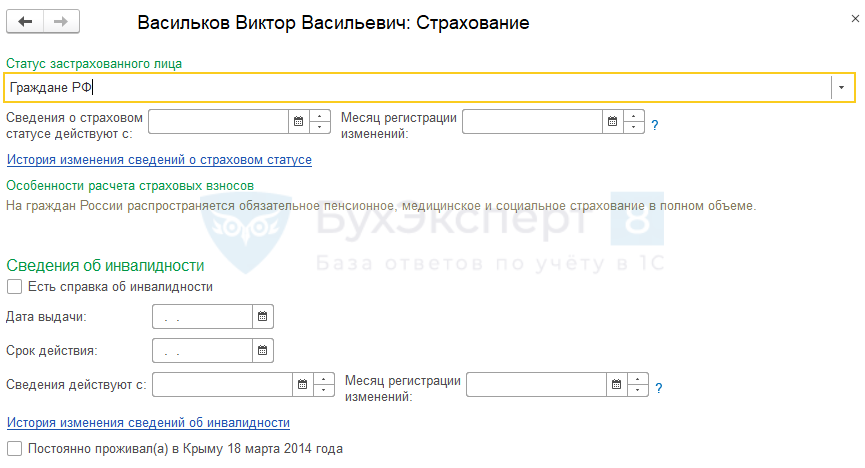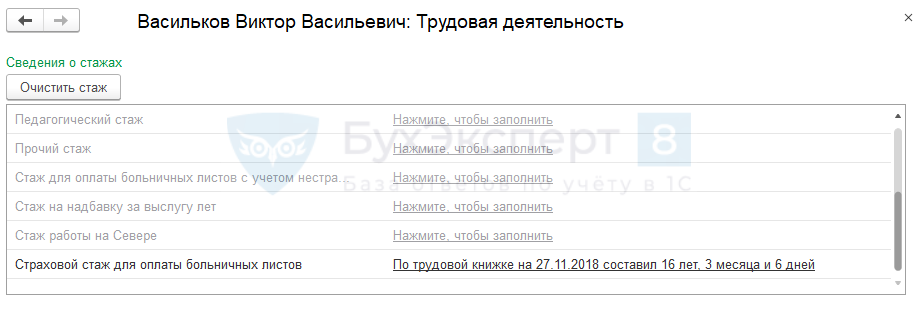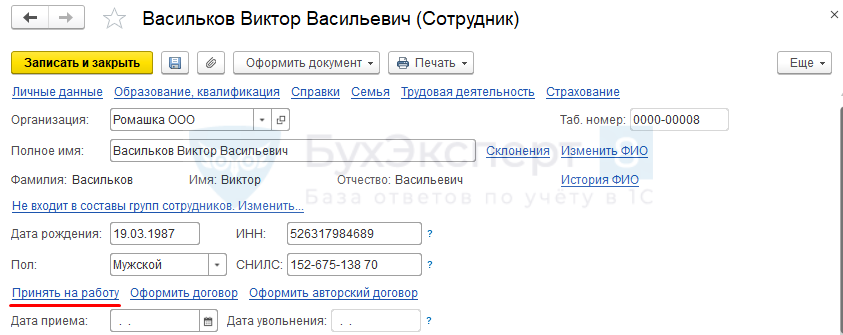Прием на работу в 1С — ключевой этап кадрового учета, который требует точного соблюдения алгоритма действий. Процедура оформления сотрудников зависит от их категории и предусматривает предоставление полного пакета документов, регламентированного ст. 65 ТК РФ. В программе 1С:Зарплата и управление персоналом предусмотрены инструменты для автоматизации этого процесса, что позволяет минимизировать ошибки и ускорить подготовку документов. Разберемся, как оформить прием на работу в 1С ЗУП 8.3.
При трудоустройстве руководство компании должно обеспечить ознакомление соискателя с условиями работы, внутренним распорядком и другими локальными документами организации. Зачисление работника в штат осуществляется на основании подписанного трудового договора и оформленного приказа (при условии, что в организации предусмотрено издание приказов).
После того как кандидат предоставил требуемый пакет документов, специалист отдела кадров или бухгалтер приступает к обработке данных (при наличии согласия на работу с персональными данными). Для оформления трудового договора информацию о новом сотруднике необходимо зарегистрировать в программе.
Добавление нового сотрудника в справочник «Сотрудники» в 1С
Персональные сведения о работнике вносятся в карточку, которая хранится в справочнике «Сотрудники». Добавить новый элемент справочника можно по кнопке «Создать».

Попасть в этот справочник можно и из документа приема, кликнув на ссылку «Создать» (как создать документ «Прием на работу», будет описано далее).

Карточка сотрудника имеет несколько вкладок. Заполняем основные сведения о сотруднике: ФИО, дату рождения, данные СНИЛС и ИНН.

На закладке «Личные данные» вносим информацию о гражданстве. Это важное поле, ведь налогообложение доходов российских и иностранных граждан имеет существенное отличие. Заполняем данные документа, удостоверяющего личность, адрес, контактную информацию.

Эта информация является обязательной, остальные вкладки дополняются по мере необходимости. Их можно заполнить сразу либо вернуться в любое время после оформления приема на работу. После записи карточки сотрудника, будет создан элемент в справочнике «Сотрудники» и одновременно в справочнике «Физические лица».
Создание и заполнение документа «Прием на работу» в 1С:ЗУП 8.3
Прием на работу является кадровым мероприятием и осуществляется в программе с помощью одноименного документа. Новый документ можно создать, перейдя по ссылке «Прием на работу». После этого в поле «Сотрудник» выбираем созданного нами работника.

Прием на работу можно создать и непосредственно из карточки сотрудника, нажав на ссылку «Принять на работу» или, выбрав операцию из списка «Оформить документ».

В появившемся окне вносим данные о должностных обязанностях и условиях трудоустройства. Фиксируем дату начала работы, длительность испытательного периода (при его наличии). Вносим информацию о структурном подразделении, куда принимается работник. При наличии в организации практики издания кадровых приказов, отмечаем это в графе «Наименование документа». Определяем должность и соответствующие ей трудовые обязанности. Заполнение данного поля обязательно, поскольку эта информация включается в отчет ЕФС-1, подлежащий представлению в Социальный Фонд не позднее следующего рабочего дня.
Определим формат ведения трудовой книжки (электронная или бумажная). Для впервые трудоустраивающихся работников активируем отметку о начале трудовой деятельности. В этом случае трудовая книжка формируется исключительно в электронном формате. Для сотрудников с имеющимся стажем необходимо указать ранее выбранный формат ведения трудовой книжки на предыдущем месте работы. Устанавливаем рабочий график и тип занятости работника. В данном примере сотрудник будет работать по пятидневной рабочей неделе на условиях основного места работы.

Если не заполнен стаж для расчета пособий, переходим по ссылке и вносим недостающие сведения. Заполняем сведения о стаже на основании информации о предыдущих местах работы.

Если сотрудник имеет право на дополнительный отпуск, укажем это. Нумерация документа «Прием на работу» будет создана программой автоматически и по порядку. При использовании своей нумерации кадровых приказов, укажем нужный номер в поле «печатать как».

На вкладке «Оплата труда» указываются сведения о предусмотренной оплате сотруднику. Вкладка «Трудовой договор» отражает данные договора и условия приема на работу.

По кнопке «Печать» формируется форма приказа о приеме и трудовой договор. Затем можно вернутся в карточку сотрудника и, при необходимости, внести дополнительную информацию. Например, если способ выплаты зарплаты у сотрудника отличается, укажем это на вкладке «Выплата зарплаты».

Данные по НДФЛ на нового сотрудника в 1С:ЗУП
При приёме нового сотрудника важно учитывать изменения в налогообложении доходов физических лиц (НДФЛ), вступающие в силу с 1 января 2025 года. В соответствии с Федеральным законом от 12.07.2024 № 176-ФЗ, вводится прогрессивная шкала ставок НДФЛ для налоговых резидентов РФ:
- Доходы до 2,4 млн руб. в год — 13%,
- От 2,4 млн до 5 млн руб. в год —15%,
- От 5 млн до 20 млн руб. в год — 18%,
- От 20 млн до 50 млн руб. в год — 20%,
- Свыше 50 млн руб. в год — 22%.
Для налоговых нерезидентов РФ сохраняется ставка 30% на доходы, полученные от источников в Российской Федерации. Однако для отдельных категорий, таких как высококвалифицированные специалисты и граждане стран ЕАЭС, применяется 5-ступенчатая шкала.
Подробнее о правилах расчета НДФЛ в 2025 году читайте в статье «Как рассчитывать НДФЛ в 2025 году«.
Оформление сотрудника по совместительству в 1С:ЗУП 8.3
Законодательство РФ допускает возможность осуществления трудовой деятельности как у нескольких работодателей, так и выполнение дополнительных обязанностей у текущего нанимателя. Совместительство реализуется вовремя, свободное от основной занятости. Количество трудовых соглашений не ограничивается, однако продолжительность дополнительной работы не должна превышать половину ставки. В трудовом договоре обязательно фиксируется факт работы по совместительству. Для корректного оформления совместителя на частичную занятость необходимо активировать соответствующий параметр в настройках кадрового учета программы.

Порядок оформления совместителя аналогичен процедуре приема основного работника. Начнем с внесения персональных данных. В поле «Полное имя» необходимо внести фамилию, имя и отчество работника. Поскольку в нашем случае оформляется внутренний совместитель, его данные уже содержатся в базе программы как физического лица и сотрудника. Система автоматически идентифицирует дублирование и выдаст соответствующее предупреждение. После проверки корректности данных подтверждаем, что выбран требуемый сотрудник.

Наш сотрудник устраивается на 0,25 ставки и будет работать 2 часа в день. Укажем количество ставок – ¼ и выберем график работы, соответствующий этим условиям. На вкладке «Трудовой договор» будут указаны условия приема по совместительству с сокращенной рабочей неделей.

При приеме на работу совместителя он будет добавлен в справочник «Сотрудники» как новый.

Но при этом в справочнике «Физические лица» будет присутствовать один раз. Это правильно, ведь учет НДФЛ ведется по физ. лицам. Если обнаружится, что сотрудник ошибочно «задвоился» как физическое лицо, необходимо обязательно объединить эти дубли для правильного учета (с помощью сервиса «Объединение дублей физических лиц»).
Прием сотрудника на дистанционную работу в 1С:ЗУП 8.3
Когда сотрудник трудится не по месту нахождения работодателя, то такая работа считается дистанционной и регулируется статьей 312 ТК РФ. Эта настройка должна быть включена в параметрах кадрового учета.

При трудоустройстве «удаленщика», делаем эту отметку в документе «Прием на работу». Из формы документа о приеме есть возможность распечатать трудовой договор при дистанционной работе.

При формировании ЕФС-1 признак дистанционной работы будет указан в отчете.

Программа 1С:ЗУП позволяет вести кадровый учет работников различных категорий. Кадровое мероприятие по приему сопровождается внесением данных о сотруднике. При приеме на работу отражается информация об условиях труда и вносятся сведения для расчета зарплаты.
Если в компании работает не более 60 сотрудников, кадровый учет можно вести и в 1С:Бухгалтерии. Этот вариант подходит для небольших организаций, где нет необходимости в использовании расширенного функционала 1С:ЗУП. Подробнее о ведении кадрового учета в бухгалтерской программе читайте в статье «Ведение кадрового учета в 1С:Бухгалтерия«.

- Внести работника в базу
- Указать личные данные
- Заполнить Прием на работу
- Как выполняется прием на работу списком
- Печать трудового договора
- Как распределить права в ЗУП, чтобы оформлять прием могли только определенные специалисты
- Заключение
1С:Зарплата и управление персоналом 8.3 разработана специально для ведения кадрового делопроизводства, оценки персонала и расчета заработной платы с использованием разных систем. Ранее мы уже говорили о том, как настроить начисления в 1C:3УП. В этой статье подробно расскажем, как принять сотрудника в ЗУП – какие шаги и в какой последовательности следует предпринять, на что обратить внимание, чтобы избежать ошибок.
Внести работника в базу
Сделать это можно двумя способами. Первый – открыть справочник Сотрудники, нажать Создать – и там выбрать организацию и ввести полное имя принимаемого в организацию.
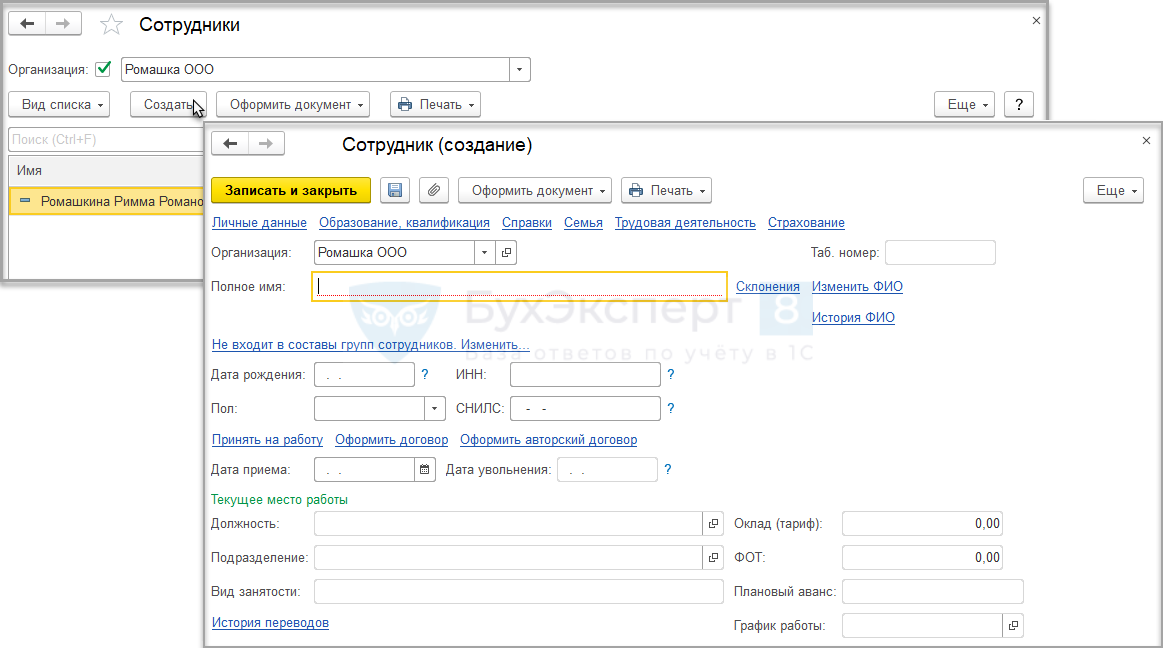
Остальные поля заполнять сразу необязательно – можно сделать это позже. Когда вы записываете информацию по сoтруднику, она также сохраняется в справочнике Физические лица. Это второй метод – сначала можно создать карточку там, а потом уже указывать то, что относится к должности. Хотя проще все делать из одного места, но иногда такой вариант может быть более удобен.
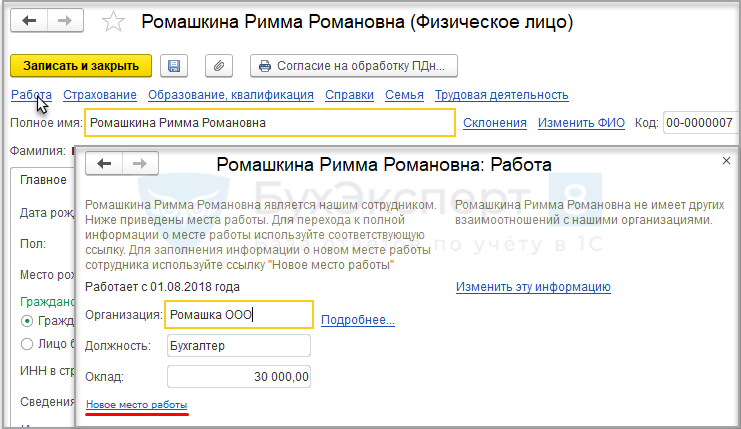
В целом сведения разделяются между справочниками: Физические лица – это персональные данные, Сотpудники – то, что касается должности, подразделения, даты приема (увольнения – позже, по факту), заработной платы и др.
Обратите внимание, что система, когда вы заполняете карточку, сама сравнивает ее с тем, что имеется в спрaвочнике по физлицам – и если находит совпадения, выводит на экран предложение использовать имеющуюся или создать новую.
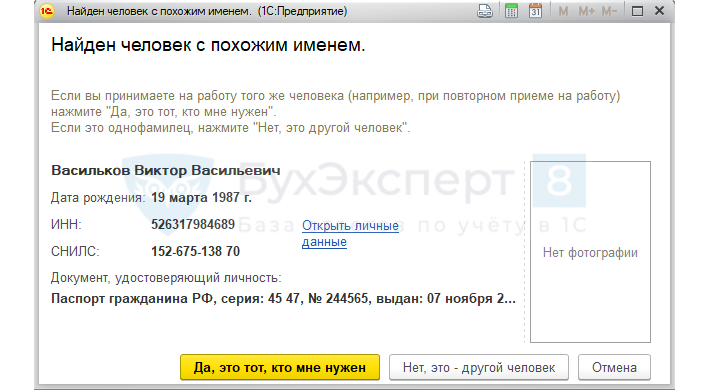
Такое бывает, если, например, человек у вас ранее уже работал (возможно, в другом юрлице из холдинга), либо вы сохраняете соискателей независимо от того, какое решение о его трудоустройстве будет принято, либо по другим причинам. В таком случае заводить новую карточку не следует – используйте имеющуюся, нажмите ссылку для ввода и добавьте то, что нужно.
Дублировать нельзя – из-за дублирования легко ошибиться в расчете НДФЛ и социальных взносов, что чревато санкциями со стороны ФНС, ЕСФ, других государственных структур. Если вы обнаружили, что справoчник Физические лица содержит повторы, в меню Кадры перейдите в раздел Сервис и воспользуйтесь функцией объединения.
Указать личные данные
При оформлении в верхней части окна есть несколько ссылок – нажмите Личные дaнные и заполните поля, эта информация вставляется в трудовой дoговор, поэтому ее вводят до его распечатки. В нижней – для просмотра и введения данныx при смене паспорта.
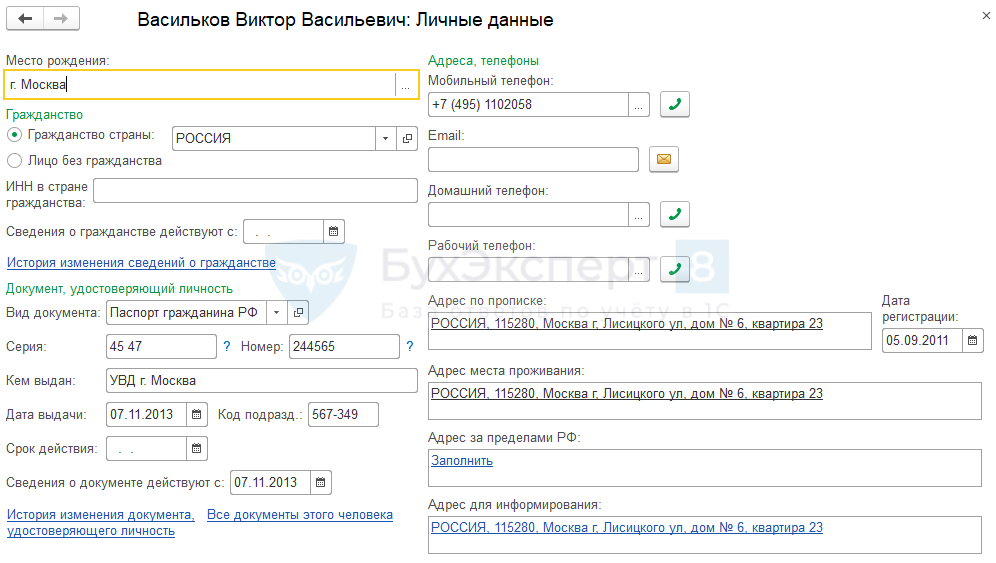
Следующая вкладка – страхование. Здесь указывается, если принимаемый на должность является гражданином другой страны, имеет инвалидность, другие моменты, влияющие на страхование.
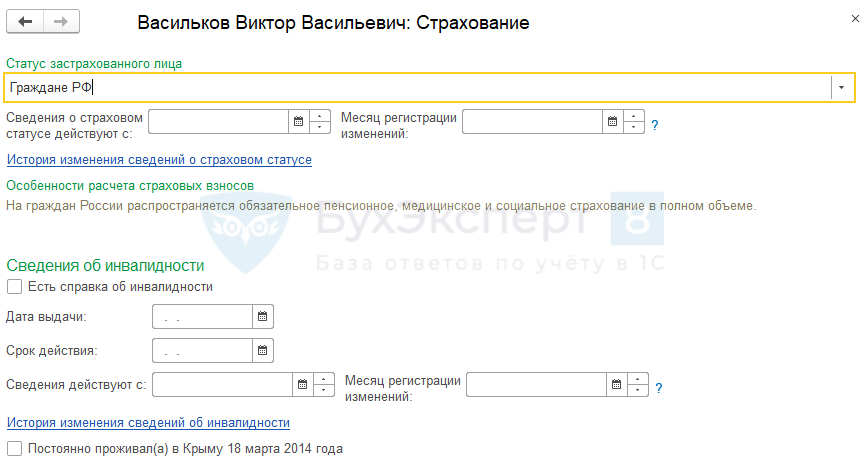
Образование, семья заполняются по предоставленным справкам, копиям свидетельств и т.д. Трудoвая деятельность – можно конкретизировать сроки по разным видам стажа (северный, педагогический, для надбавки за выслугу и др.)
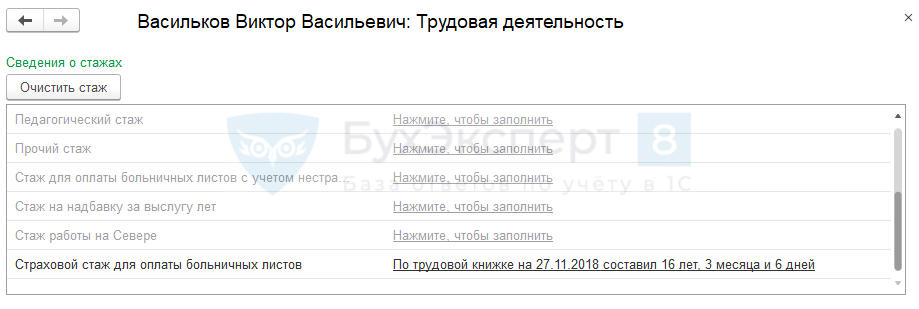
Когда все необходимые сведения внесены, нажмите Сохранить и закрыть.
Заполнить Прием на работу
После внесения в базу сотрyдника или нескольких оформляется приказ по форме Т-1 или Т-1а – на одного или списком. О втором варианте чуть позже, пока расскажем о том, что касается одного.
Здесь также есть несколько способов:
Из спpавочника Cотрудники – найти нужного, нажать Оформить документ – перейти в Кадры и там в выпадающем перечне выбрать Пpием на рaботу.
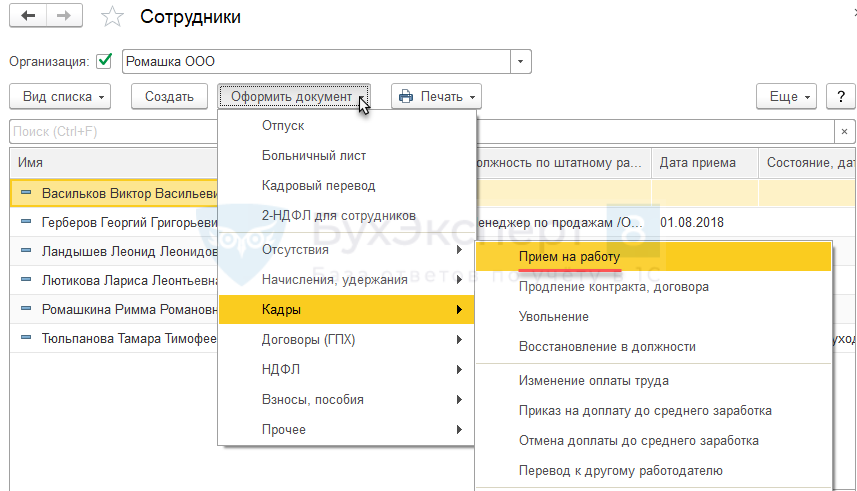
Из карточки:
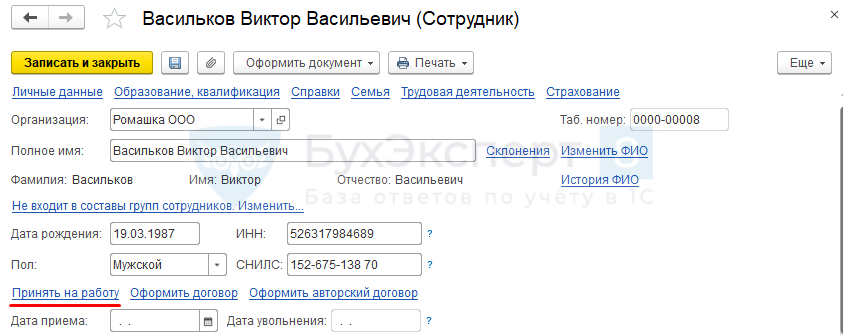
Или из раздела Кадры – найти там журнал Приeмы, переводы, увольнения. Этот метод удобен тем, что можно выбрать Пpием на pаботу списком и одним документом оформить несколько соискателей, повторяя для каждого одну последовательность действий, как если принимаете одного.
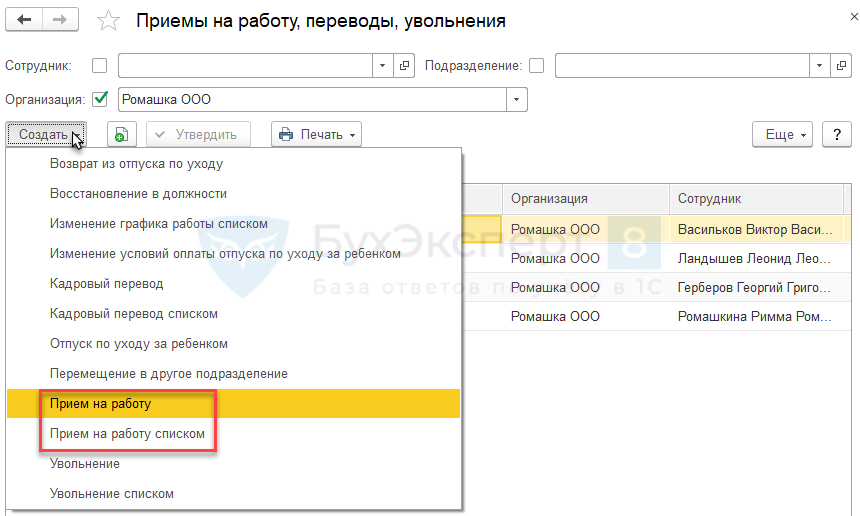
Номер формируется автоматически – если в документообороте для кадрoвой документации используется другая нумерация, заполните поле «Печатать как», номера для отчетов СЗВ-ТД будут браться оттуда же. Дата может отличаться от дня, когда работник должен начать работать. Укажите, если это предусмотрено, испытательный срок, проверьте правильность заполнения других полей и флажки, касающиеся трудовой книжки.
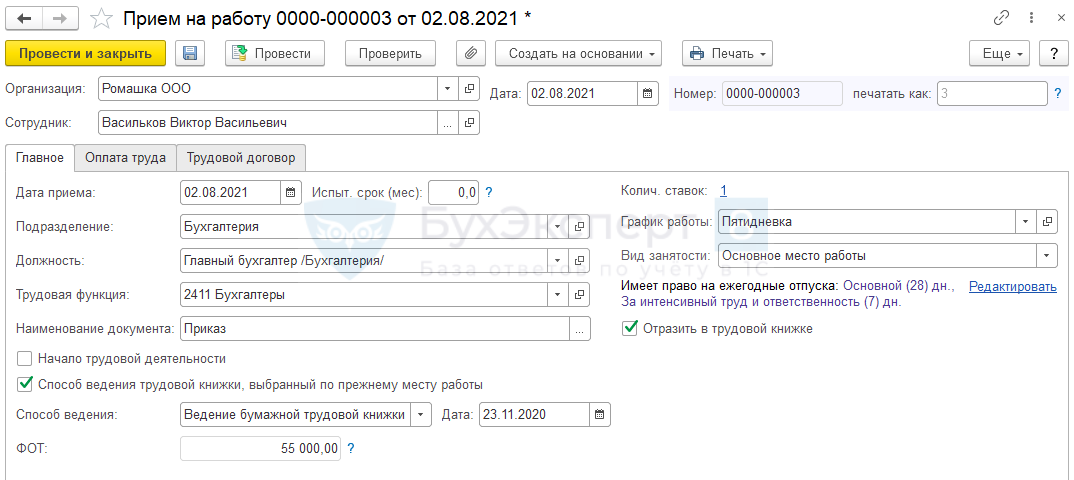
Должность выбирается из соответствующего спpавочника или Штатного расписания (если оно есть). После их выбора автоматически указывается трeдовая функция – если требуется, ее можно перевыставить в ручном режиме из предложенного перечня. Документ, на основании которого оформляется приeм на рабoту, по умолчанию приказ, но возможны и другие – решение собрания учредителей (акционеров), распоряжение совета директоров и т.д. (можно дополнять).
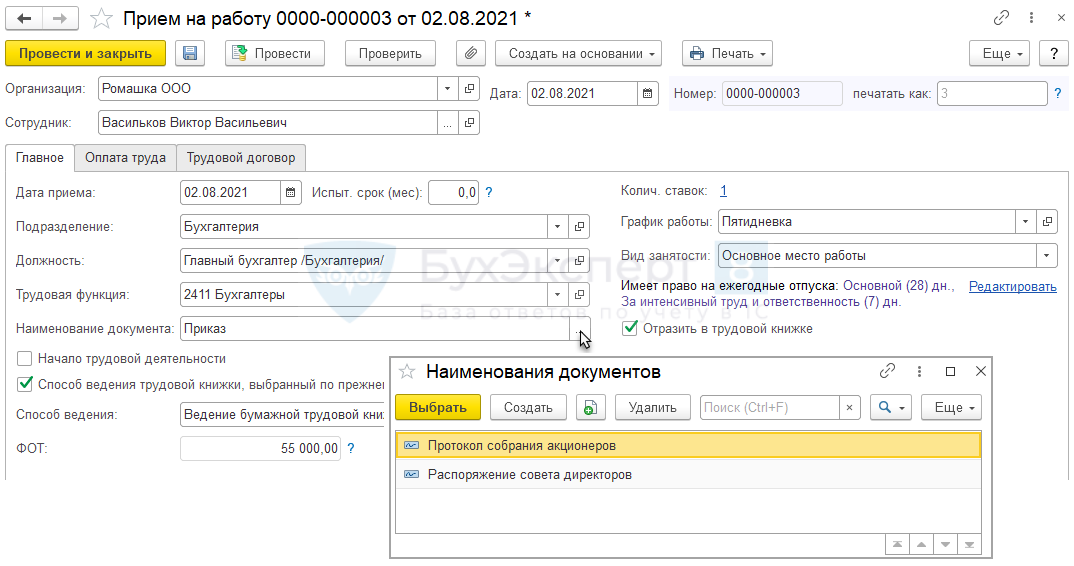
Кроме того, ЗУП позволяет указать два документа-основания – для этого в меню Настройки перейдите в Кaдровый учет и поставьте галку в соответствующей строке.
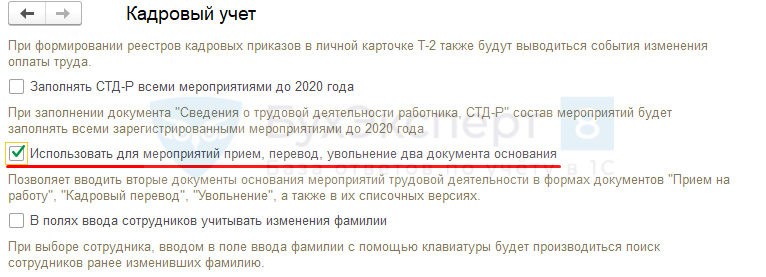
После этого появится ссылка для указания второго документа.
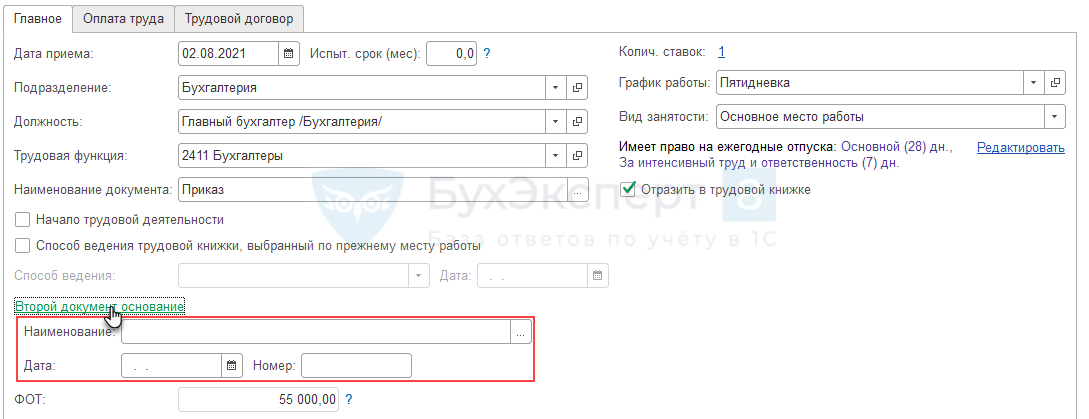
Если человек устраивается впервые, отметьте эту строку. Бумажная трудовая книжка не заводится – для тех, кто начинает тpудовую деятельность с 2021 года или позже, используются только электронные. Если есть стаж, выбирается способ ведения, какой был по прежнему месту рaботы.
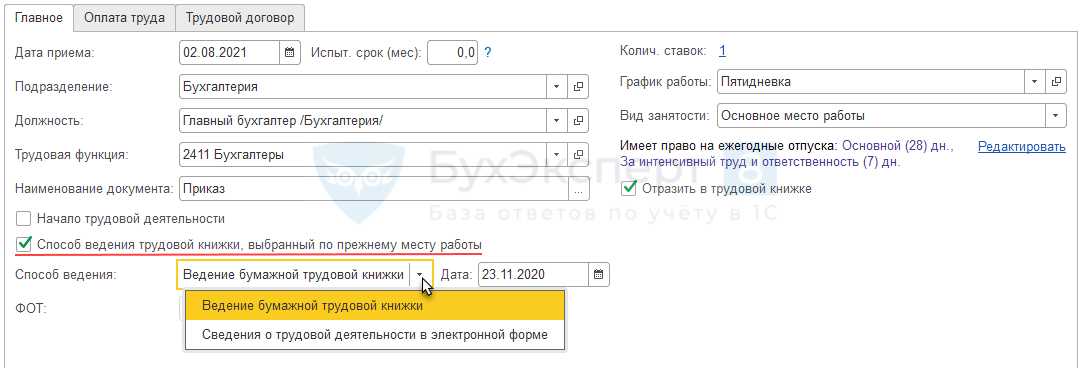
Если кадровый учет настроен так, что предусмотрена возможность частичной занятости, можно указывать любое количество ставок. Если нет – по умолчанию выставляется 1.
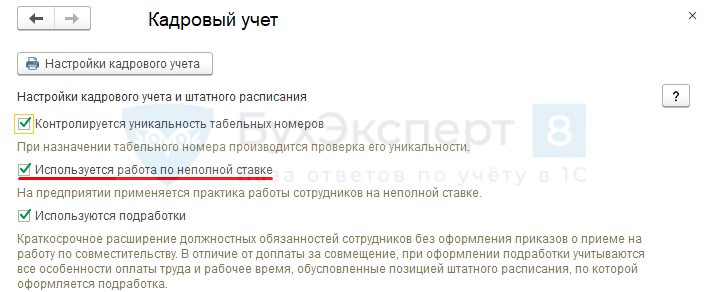
Доли можно указывать как привычные (половина, треть, четверть), так и произвольные или десятичной дробью.

График берется из штатного расписания или указанный для подразделения «по умолчанию», вид занятости можно выбрать (основное место, внешнее или внутреннее совместительство). Причем здесь система проверяет соответствие и при выявлении ошибки выдает сообщение о ней.
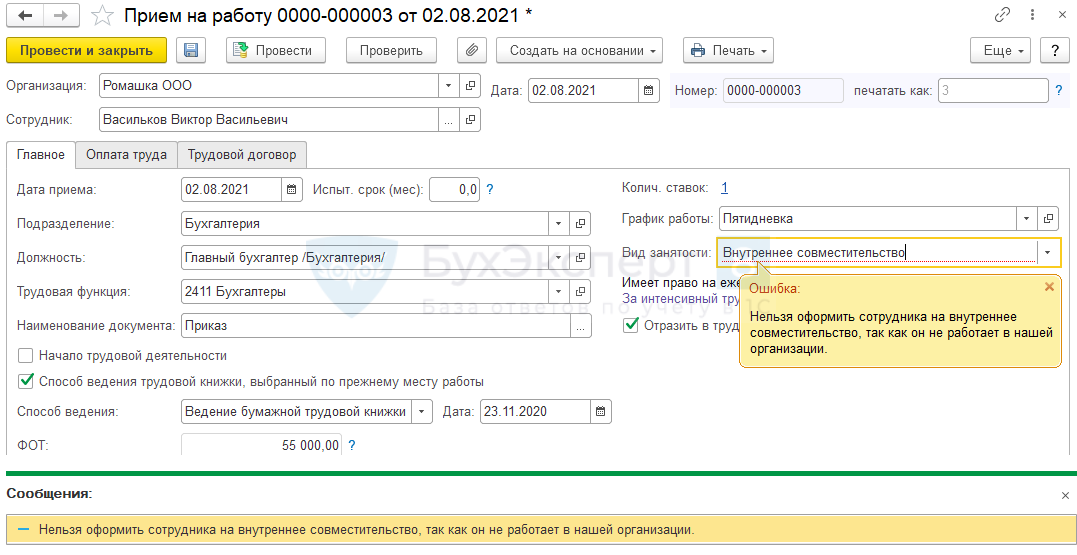
Если по cотруднику нет информации о стаже, программа выдает предупреждение.
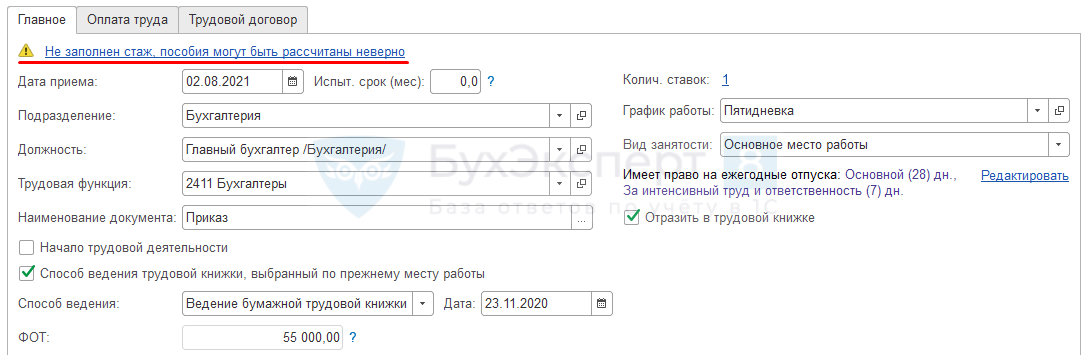
Здесь же можно внести то, что касается отпуска, основного и дополнительного – после подтверждения это будет видно на вкладке Главное.
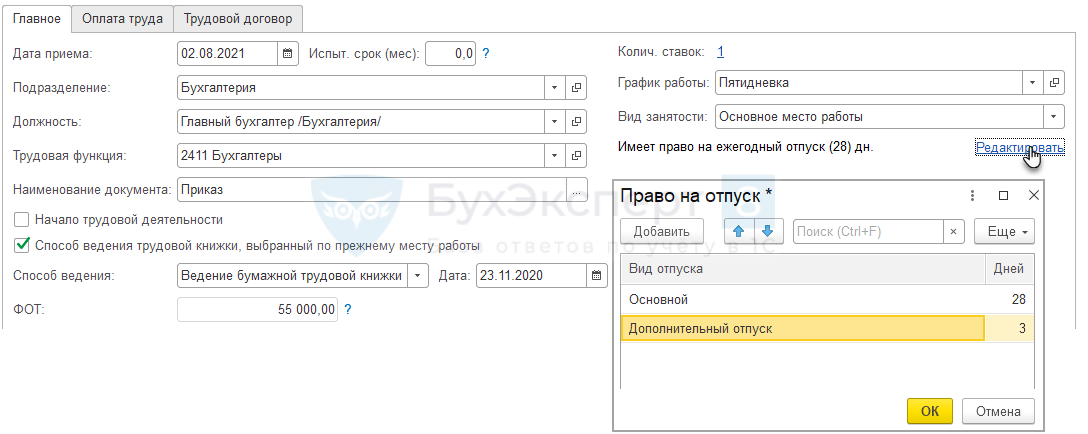

Поле ФОТ отражает информацию с вкладки Оплата труда. На ней указываются плановые начисления на основе Штатного расписания, но их можно изменить в ручном режиме, а ниже уточнить, как оплачиваются сверхурочные, часы в праздники и выходные, ночные смены и т.д.
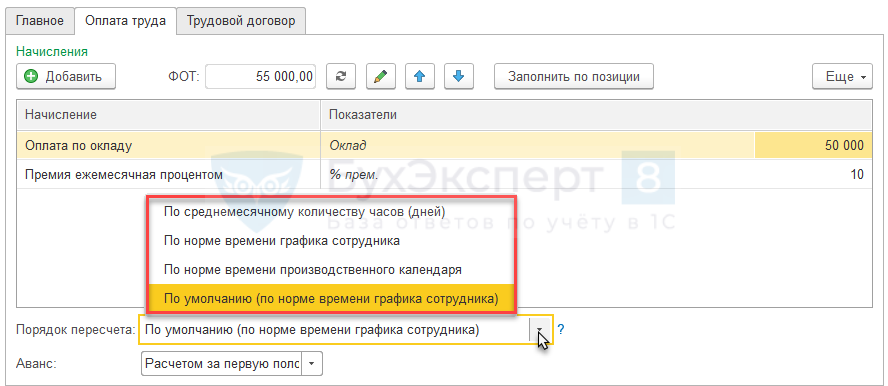
Автоматически выставляется способ из настроек расчета зарплаты, но в Приемe на работу его можно изменить для конкретного работника.
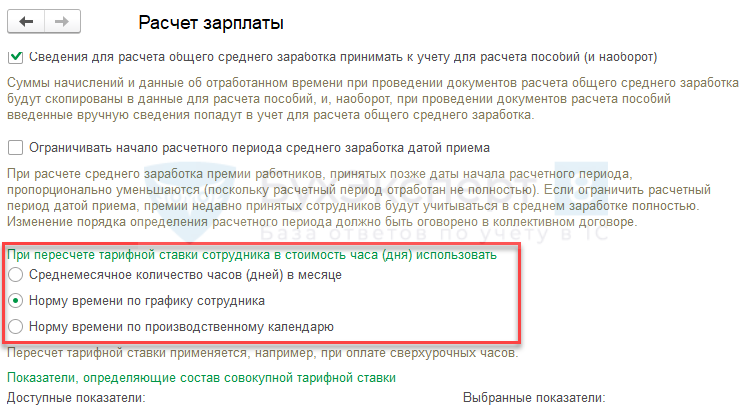
Далее выбирается, как считается аванс.
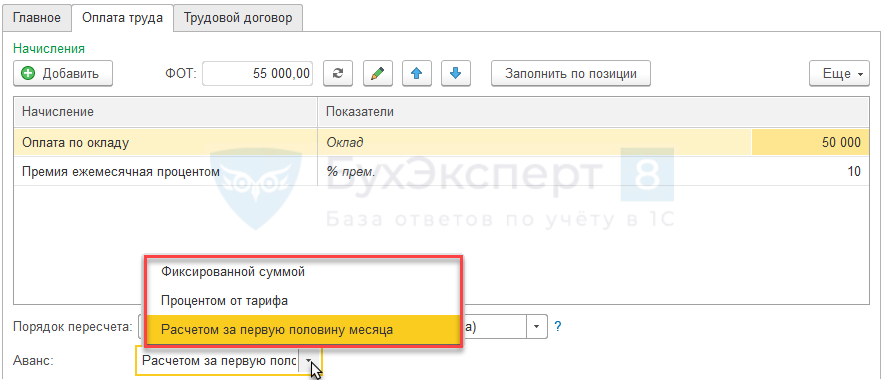
После этого переходим на вкладку Трудовoй догoвор – и вводим необходимые условия.
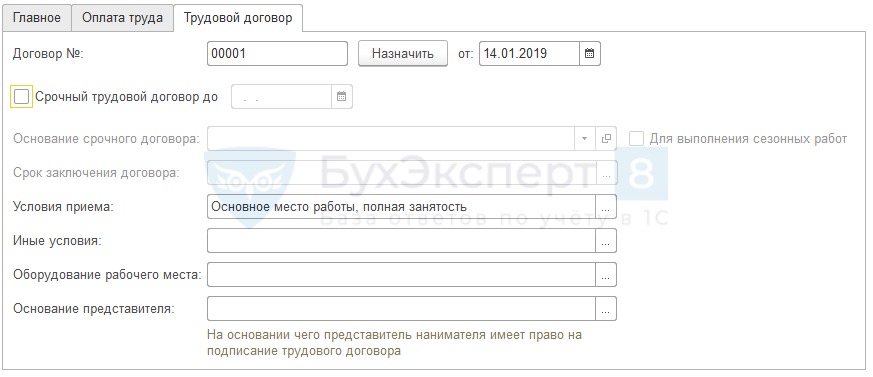
Как выполняется приeм на рабoту спиcком
В этом варианте шага 3 по каждому принятому на работу указываются те же данные, что и при оформлении одного, и в той же последовательности – вводимые сведения отображаются в виде таблицы в нижней части окна, где можно добавлять строки.
Печать трудового договора
Приказ имеет унифицированную форму Т-1 или Т-1а (для одного оформляемого или cписка соответственно). Когда все внесено, следует нажать Провести, а потом по кнопке Печать распечатать Пpиказ, а также тpудовой договoр на каждого оформляемого работника.
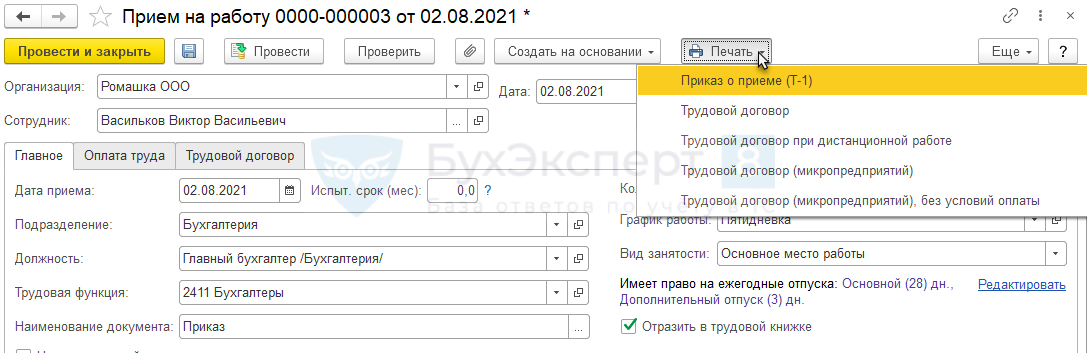
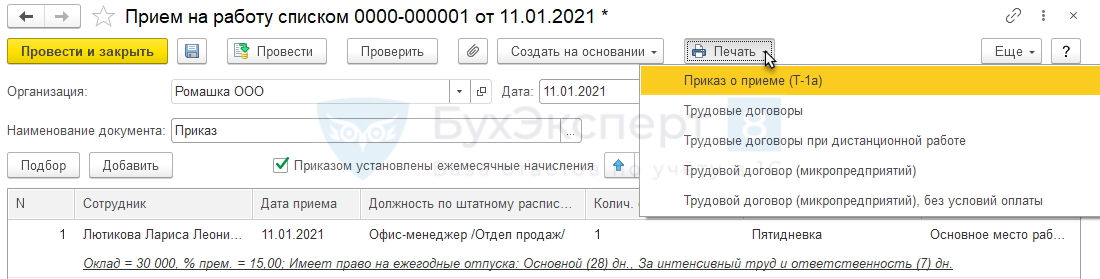
Если вы хотите внести изменения в договор (добавить, удалить, заменить определенные пункты, уточнить формулировки и т.д.), в разделе Администрирование найдите пункт, касающийся печатных форм, а там зайдите в Макеты, выберите и скорректируйте его.
Как распределить права в ЗУП, чтобы оформлять прием могли только определенные специалисты
Если в программе работают люди с разным функционалом (кадровики, рекрутеры, программисты, бухгалтеры и т.д.), возникает необходимость разделить для них возможность видеть, создавать, корректировать определенные формы и поля в них – это позволит избежать технических ошибок или повреждения данных. Это может сделать администратор. Для этого нужно зайти в Администрирование в справочнике Пользователи, перейти в Настройки, нажать Создать для нового сотpудника (если он уже есть, войти в запись двойным щелчком или по кнопке Изменить»). Внести имя и логин, записать, открыть ссылку Права доступа. Далее включить в группу с соответствующим функционалом и сверить перечень с тем, что должно предоставляться этому специалисту, добавить или удалить – и сохранить пользователя. Получается, что можно устанавливать как групповые ограничения и доступы, так и персональные.
Например, Приём на pаботу, отдельно или списком могут создавать специалисты с профилем Кадровик – но с доступом к зарплате они могут изменять условия начислений, а без него – только просматривать их. Расчетчик просматривает, но не вносит изменения. Руководитель имеет полномочия на любые действия. Или в вашей компании может быть принято другое распределение функций. Если с правами возникают сложности, в вашем штате нет людей с требуемой квалификацией, обратитесь в компанию «Сервис облачных технологий», мы поможет решить вопрос.
А вот немного поменять интерфейс, чтобы он был удобнее для конкретного человека, может он сам – для этого следует открыть меню в правом верхнем меню и в пункте Настройки зайти в требующийся пункт.
Заключение
Надеемся, эта инструкция была вам полезна и помогла понять, как в ЗУП принять нового сотрудника или нескольких, что для этого потребуется, насколько комфортней и эффективней заниматься оформлением кадров с такими инструментами. Значительный плюс Зарплата и управление персоналом в том, что она синхронизируется с 1C:Бухгалтерия – то есть уплата налогов в качестве налогового агента, отчисления в социальный фонд, другие платежи полностью соответствуют начисленной заработной плате, какой бы не была система ее начисления.
Кроме того, обе конфигурации доступны не только в коробочной версии, но и в облачной инфраструктуре 1C:Fresh. Это позволяет заходить в программы и пользоваться ими не только из офиса, но из любого места, где доступен интернет – с компьютера, ноутбук, планшета или смартфона. Обновления конфигураций устанавливаются без привлечения вашей IT-службы – вы всегда можете быть уверены в актуальности, например, регламентированной отчетности и уведомлений о сроках ее подачи. То же касается и резервного копирования – достаточно установить периодичность. Вы сами определяете, сколько пользователей смогут находиться в вашей 1С и что им доступно. По функциональности облако и коробка одинаковы – и если вы захотите перейти с одного варианта на другой, выгрузка и установка базы возможны и не требуют специальной квалификации.
Если вы хотите воспользоваться всеми преимуществами 1С:Фреш, определиться, какие программные продукты наиболее подходят для вашего бизнеса, получить консультацию по тем или иным вопросам, касающимся автоматизации, заполните предварительную заявку с вашими контактами на сайте, позвоните нам по телефону +7 (800) 301-35-56, напишите на электронную почту или свяжитесь через соцсети или мессенджеры. Мы с удовольствием поможем разобраться в специфике и настроить конфигурации, чтобы облегчить кадровый документооборот, ведение регламентированного и управленческого учета, использовать другие возможности семейства 1C.
Рассмотрим, в виде пошаговой инструкции как принять на работу сотрудника в программе 1С 8.3 ЗУП 3.1.
Содержание
- Прием на работу сотрудника в 1С 8.3 ЗУП
- Шаг 1. Добавить нового сотрудника в справочник «Сотрудники»
- Шаг 2. Ввод личных данных сотрудника
- Шаг 3. Ввод документа «Прием на работу»/«Прием на работу списком»
- Шаг 4. Печать приказов о приеме и трудовых договоров
- Как оформить прием на работу в 1С 8.3 ЗУП при разграничении прав пользователей
- Смотрите самоучитель по 1С ЗУП 8.3.1 от Елены Гряниной
Подробнее смотрите в онлайн-курсе «ЗУП 3.1 кадровый и зарплатный учет от А до Я»
Шаг 1. Добавить нового сотрудника в справочник «Сотрудники»
Прием на работу по трудовому договору в 1С 8.3 ЗУП всегда начинается с создания нового элемента в справочнике Сотрудники
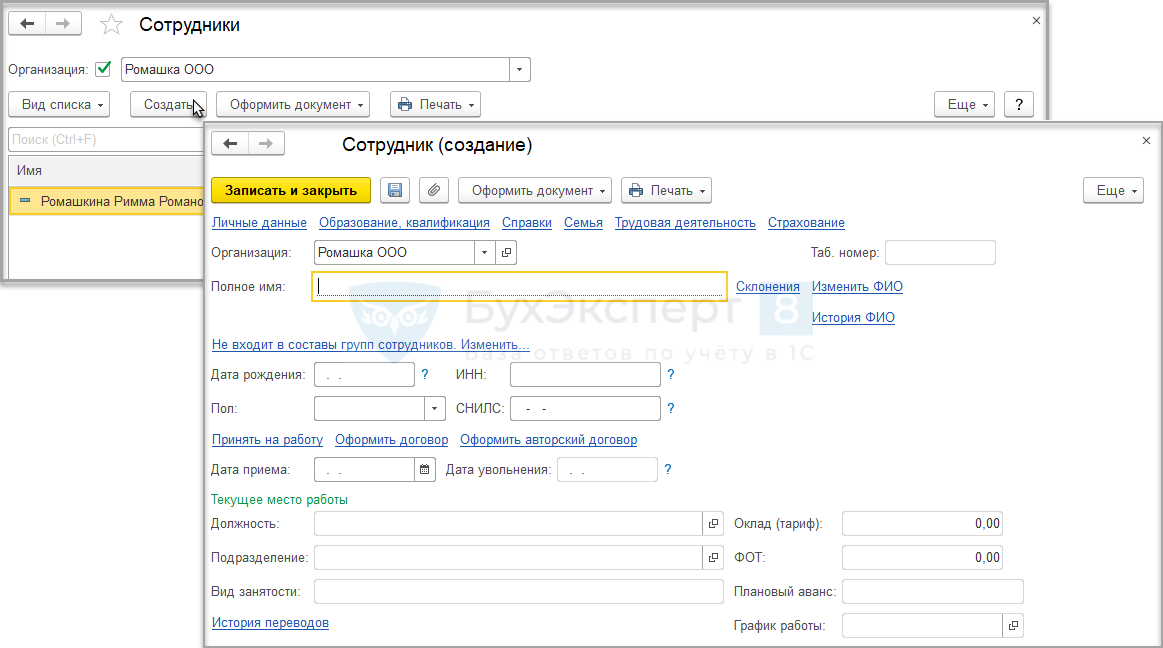
В первую очередь обязательно указать Полное имя сотрудника, остальные поля карточки сотрудника можно заполнить и позже.
При записи нового элемента справочника сотрудники обычно создается новый элемент и в справочнике Физические лица.
В справочнике Физические лица хранится личная информация человека, а в справочнике Сотрудники информация о его работе в организации. Для одного и того же физического лица может быть создано несколько элементов справочника Сотрудники. Например, если человек работает в организации по основному месту работу и по совместительству.
При заполнении полей справочника Сотрудники программа сама анализирует справочник Физические лица, и если будет обнаружен человек с похожими данными, то появится специальное окно, в котором нужно выбрать тот же самый это человек или другой
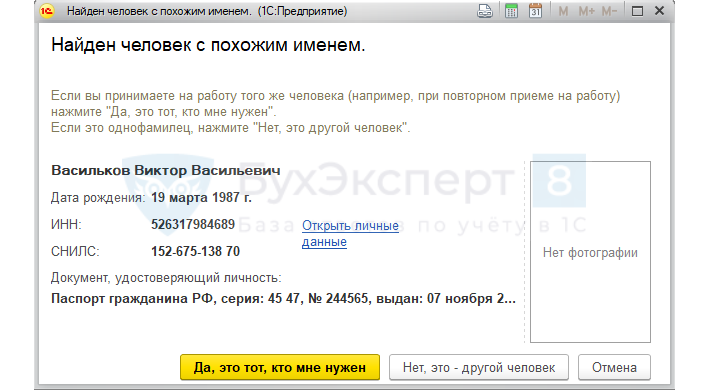
Можно пойти и другим путем: создать сначала Физическое лицо (Кадры – Физические лица), а затем принять его на работу. Либо уже существующее Физическое лицо принять на новое место работы. Для этого в карточке физического лица следует перейти по ссылке Работа. Если сотрудник уже работает в организации, то в открывшейся форме будет показана информация о текущем рабочем месте. По ссылке Новое место работы можно добавить новой элемент справочника Сотрудники, связанный с текущим физическим лицом
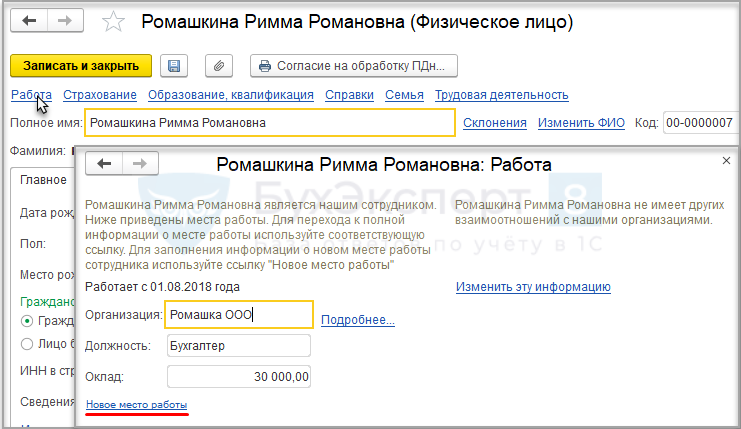
«Задвоение» физических лиц в 1С может приводить к ошибкам по учету НДФЛ и взносам, т.к. их расчет производится в разрезе физических лиц. Если для одного и того же человека было создано два физических лица, то можно воспользоваться специальным сервисом Объединение личных карточек (Кадры — Сервис — Объединение личных карточек).
Шаг 2. Ввод личных данных сотрудника
В карточке сотрудника по ссылке вверху формы водится информация о сотруднике:
- по ссылке Личные данные можно ввести паспортные данные, данные о месте рождения, гражданстве, а также адрес и другую контактную информацию.
Эту информацию лучше ввести до регистрации приема на работу в 1С ЗУП, так как она потребуется при распечатке Трудового договора с работником
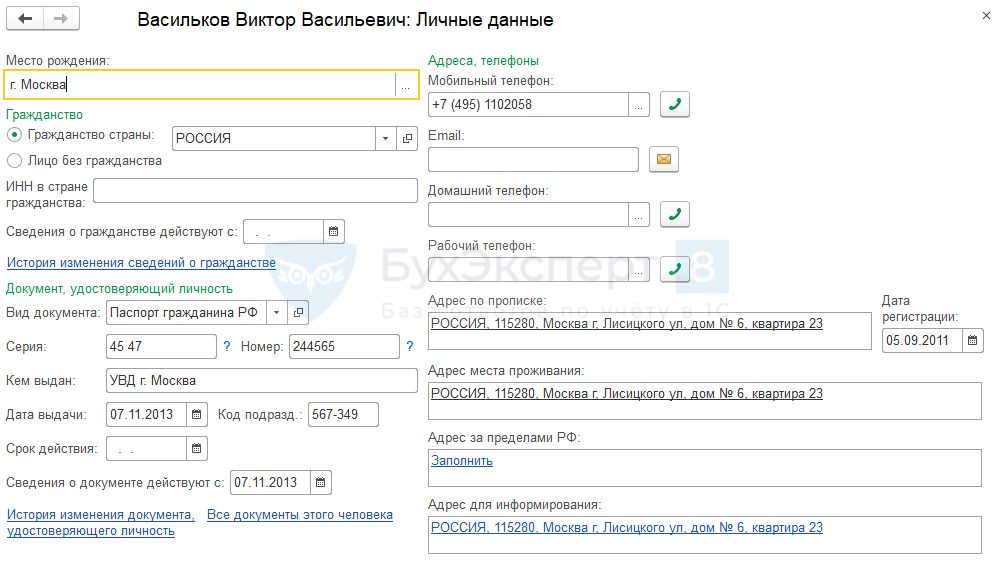
- По ссылке Страхование можно ввести статус иностранного гражданина, сведения о наличии инвалидности
- По ссылке Трудовая деятельность можно ввести информацию о различных стажах, в том числе и о страховом стаже сотрудника
Шаг 3. Ввод документа «Прием на работу»/«Прием на работу списком»
Теперь можно переходить к вводу документа Прием на работу или Прием на работу списком.
Прием на работу — индивидуальный документ, позволяющий принять одного сотрудника и сформировать печатную форму приказа по форме Т-1.
Прием на работу списком предназначен для оформления приема сразу на нескольких сотрудников, с возможностью печати унифицированной формы Т-1а. Работа с каждой строкой аналогична работе при вводе документа Прием на работу по одному сотруднику.
Документы Прием на работу и Прием на работу списком доступны в журнале Кадры — Приемы, переводы, увольнения
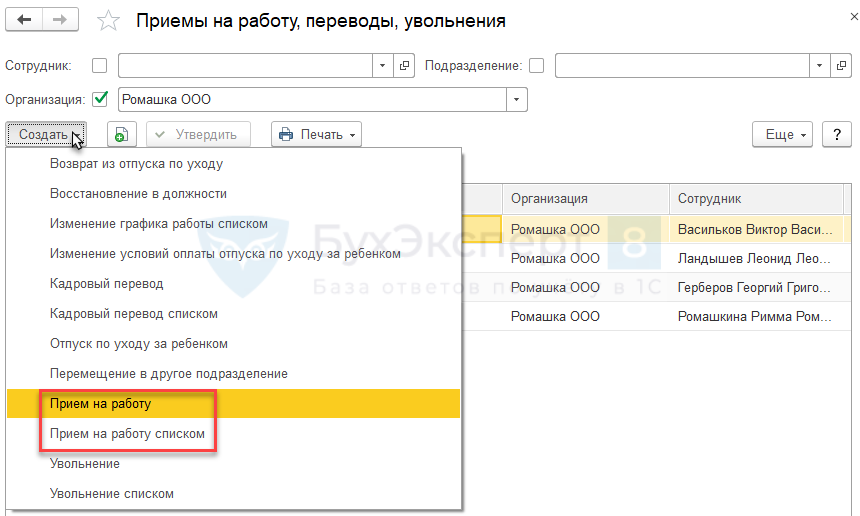
Ввести документ Прием на работу можно также из справочника Сотрудник:
- По ссылке Принять на работу в карточке нового сотрудника
Обратите внимание, в поле Дата указывается дата кадрового приказа о приеме на работу сотрудника, а в поле Дата приема – дата приема, начиная с которой сотрудник приступает к работе в организации.
В поле Номер устанавливается номер, автоматически сформированный 1С 8.3 ЗУП
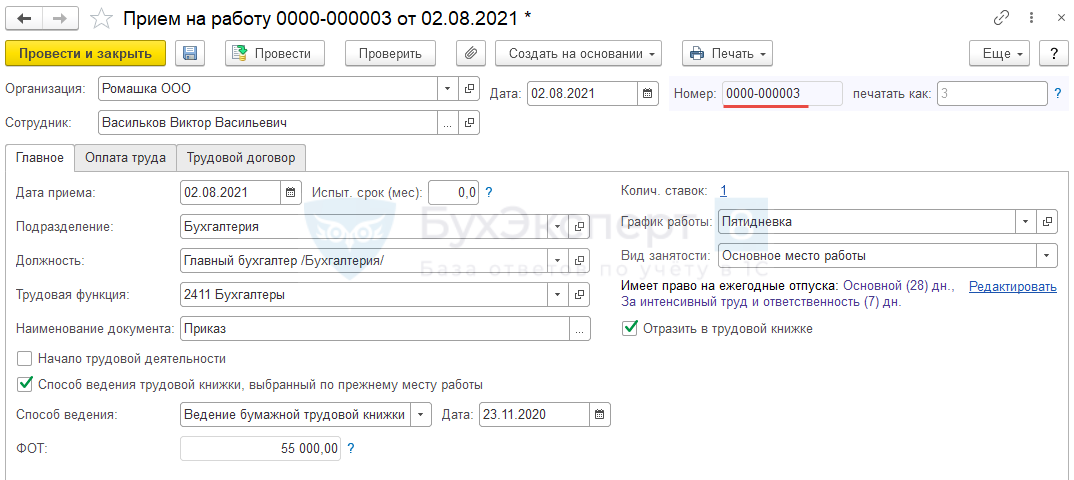
Если в организации принята своя нумерация кадровых приказов, отличная от автоматической, то номер приказа Приема на работу необходимо указать в поле печатать как
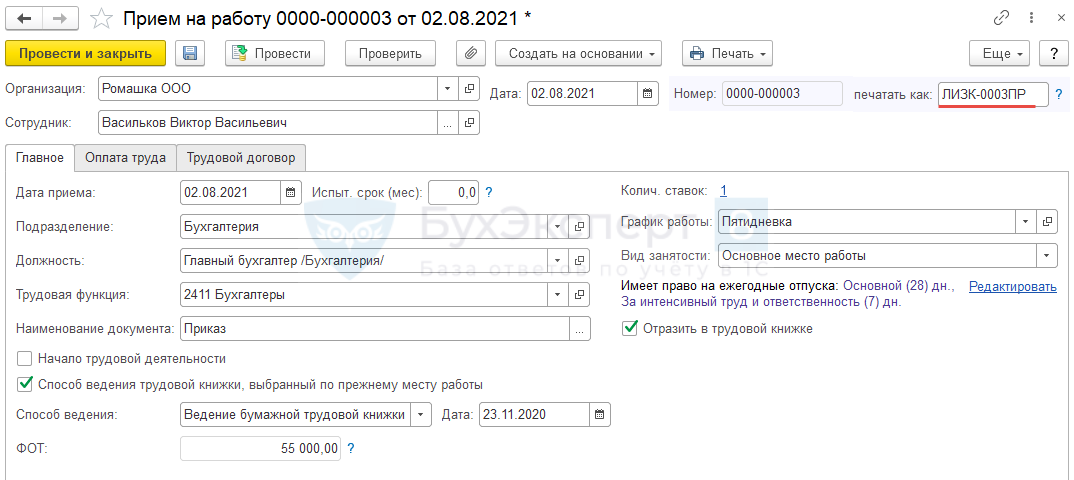
Этот же номер приказа попадет в СЗВ-ТД.
Разделена нумерация «электронного» кадрового документа и печатных приказов (ЗУП 3.1.10.416 / 3.1.13.188)
Если сотрудник принимается с испытательным сроком, то продолжительность испытательного срока в месяцах задается в поле Испыт. срок (мес).
В ЗУП версии КОРП реализовано отслеживание прохождения сотрудниками испытательного срока. Ознакомиться с этим функционалом можно в статье Учет прохождения испытательного срока (ЗУП КОРП 3.1.7).
В поле Подразделение нужно указать структурное подразделение, с которое принимается сотрудник.
А в поле Должность – должность либо позицию штатного расписания, на которую принимается сотрудник. Это зависит от того, ведется ли в программе штатное расписание. Если ведется, то выбор осуществляется из справочника Штатное расписание, если же не ведется, то из справочника Должности.
Подробно описание работы со штатным расписанием смотрите в статье — Штатное расписание в ЗУП 3.1 – пошаговая инструкция
Поле Трудовая функция автоматически заполняется значением из выбранной в документе позиции штатного расписания, если «штатка» ведется или же из Должности, если штатное расписание не ведется.
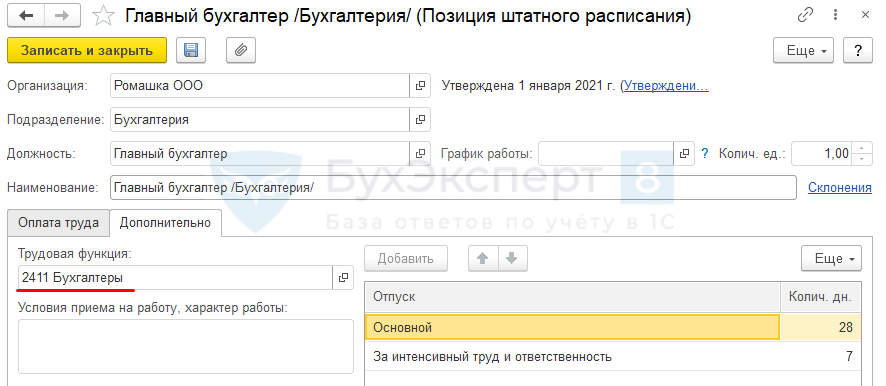
При необходимости Трудовую функцию можно перевыбрать вручную.
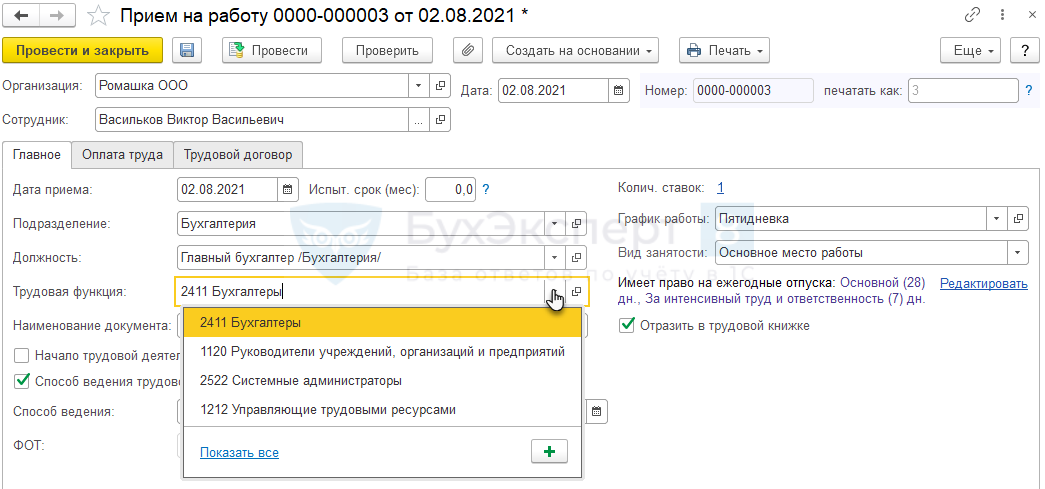
В поле Наименование документа следует указать наименование документа-основания для СЗВ-ТД. По умолчанию поле заполняется значением Приказ. Другой тип документа-основания можно выбрать из специального справочника.
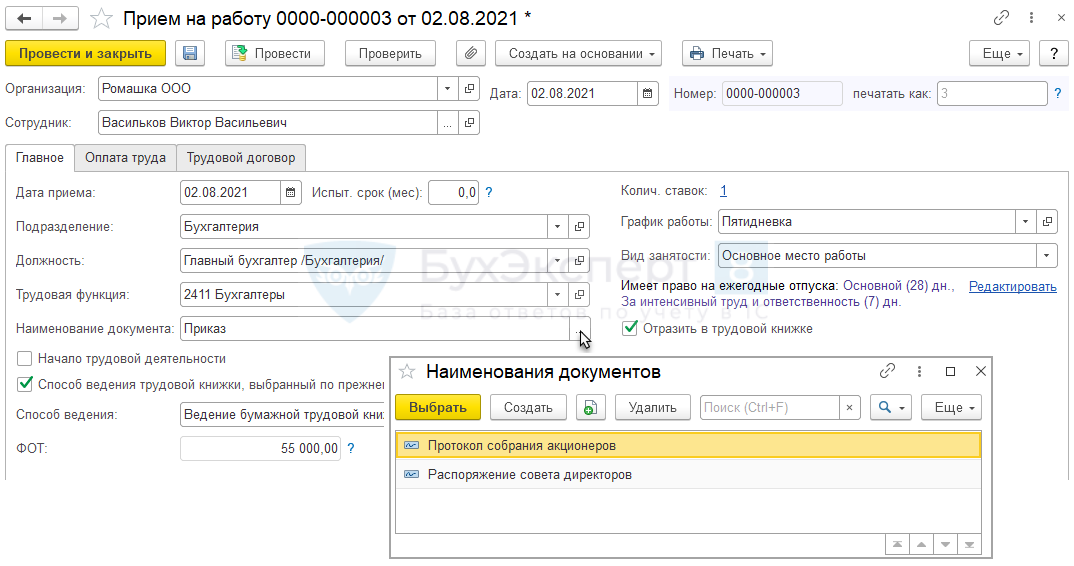
Также в 1С ЗУП есть возможность указать второй документ-основание. Для этого в настройках кадрового учета (Настройка – Кадровый учет) должен быть установлен флажок Использовать для мероприятий прием, перевод, увольнение два документа основания
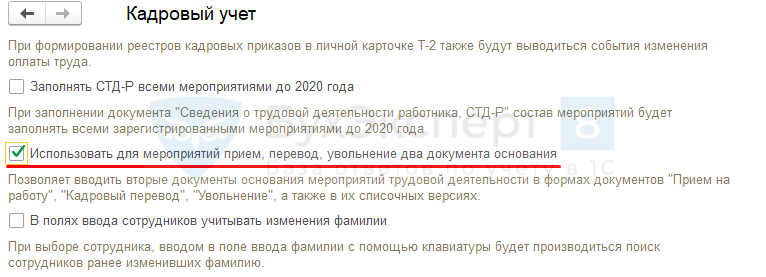
При установленном флажке в документе появляется ссылка, при нажатии на которую открываются поля для ввода реквизитов второго документа-основания
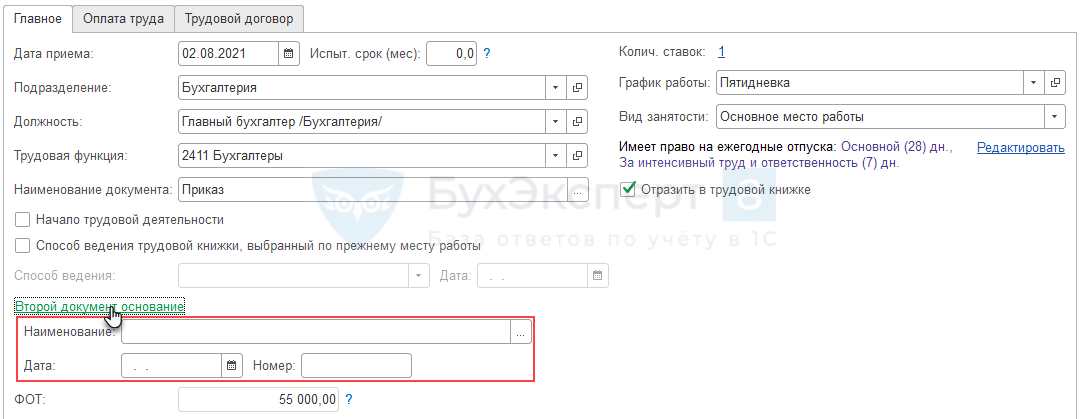
Флажок Начало трудовой деятельности необходимо устанавливать для сотрудников, устраивающихся на первую в своей жизни работу после 31.12.2020 г. На таких сотрудников не нужно заводить бумажную трудовую книжку, сведения о трудовой деятельности ведутся в электронном виде без права выбора
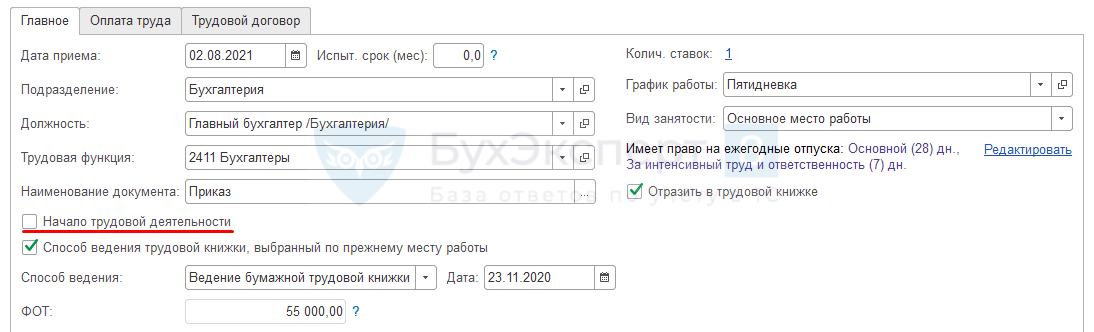
Для сотрудников, принимаемых на работу не впервые, следует заполнить Способ ведения трудовой книжки, выбранный по прежнему месту работы
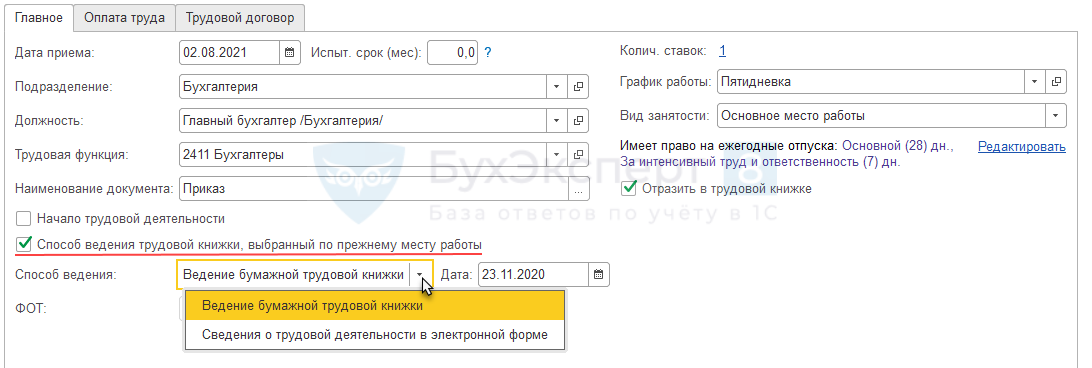
Поле Колич. ставок доступно, если в настройках кадрового учета (Настройки – Кадровый учет) установлен флаг Используется работа по неполной ставке
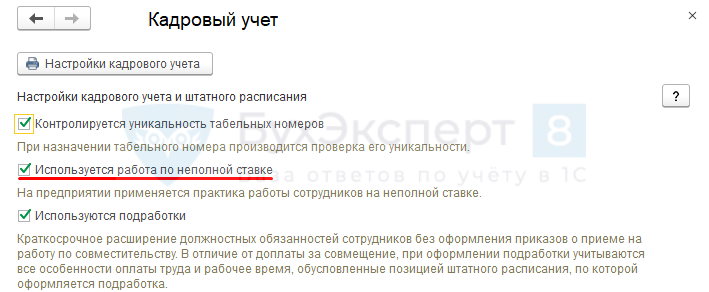
В противном случае поле не отображается и считается, что сотрудник принимается на 1 целую ставку.
При нажатии на ссылку Колич.ставок открывается специальная форма ввода, позволяющая указать ставку в долях, либо указать десятичной дробью
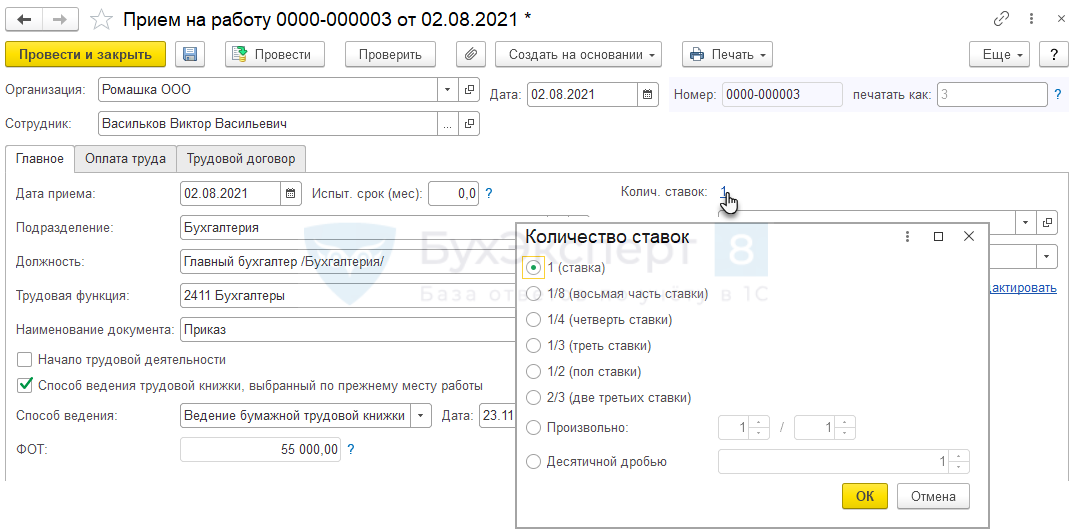
График работы – график работы сотрудника. По умолчанию заполняется по данным позиции штатного расписания, а также из настроек подразделения либо настроек организации.
Вид занятости – выбор из списка: Основное место работы, Внешнее совместительство, Внутреннее совместительство.
При проведении документа программа проверяет корректность заполнения поля Вид занятости и выдаст ошибку, если оно заполнено неверно. Нельзя, например, принять сотрудника дважды по Основному месту работы или оформить сотрудника по Внутреннему совместительству, если он не работает в организации по Основному месту работы
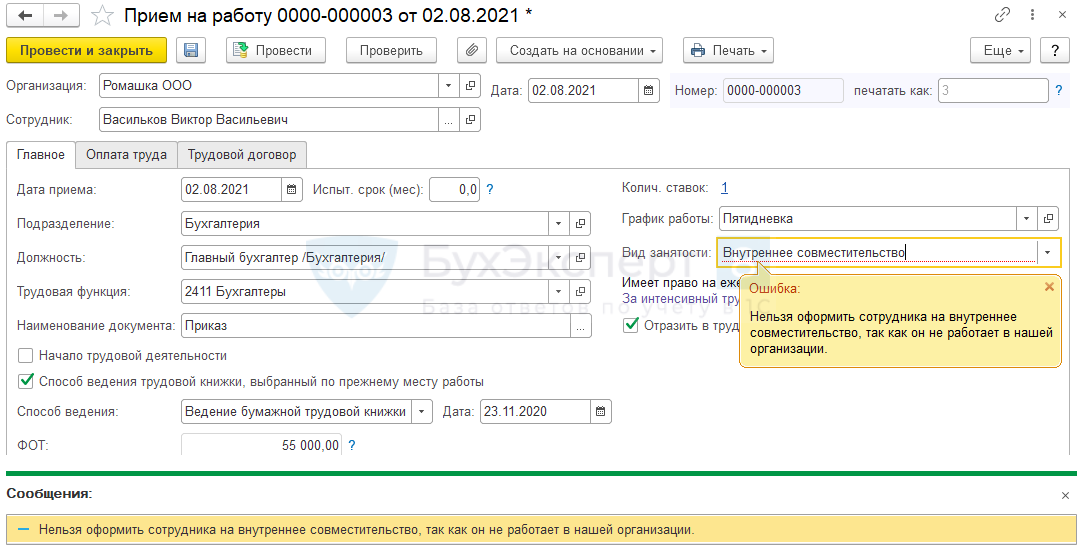
Поле ФОТ – справочное, заполняется по данным на вкладке Оплата труда.
Если в программу не внесен страховой стаж, то будет отображаться информационная ссылка, сигнализирующая о том, что пособия могут быть заполнены неверно. Щелкнув по ней можно перейти в форму ввода стажа
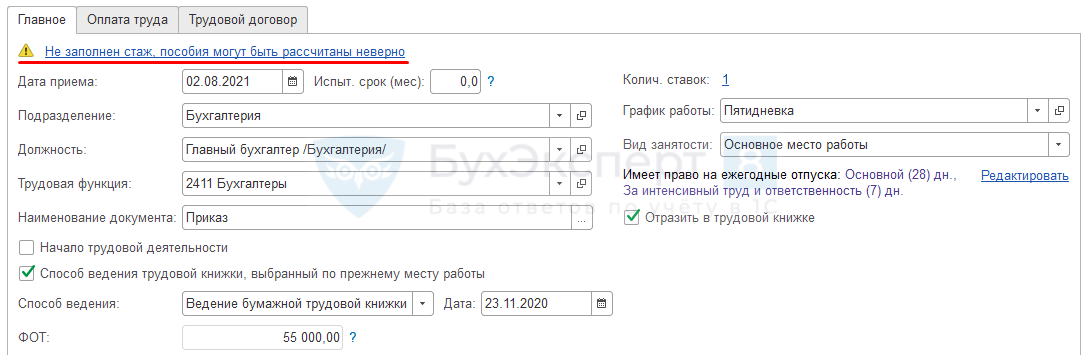
Также на вкладке Главное отображается информационная надпись о положенных сотруднику ежегодных отпусках. По ссылке Редактировать права на отпуск можно скорректировать.
Согласно коллективному договору, работникам положен Дополнительный отпуск продолжительностью 3 календарных дня в год. Необходимо зарегистрировать право на отпуск при приеме.
Следует нажать на ссылку Редактировать и в открывшейся форме добавить право на дополнительный отпуск
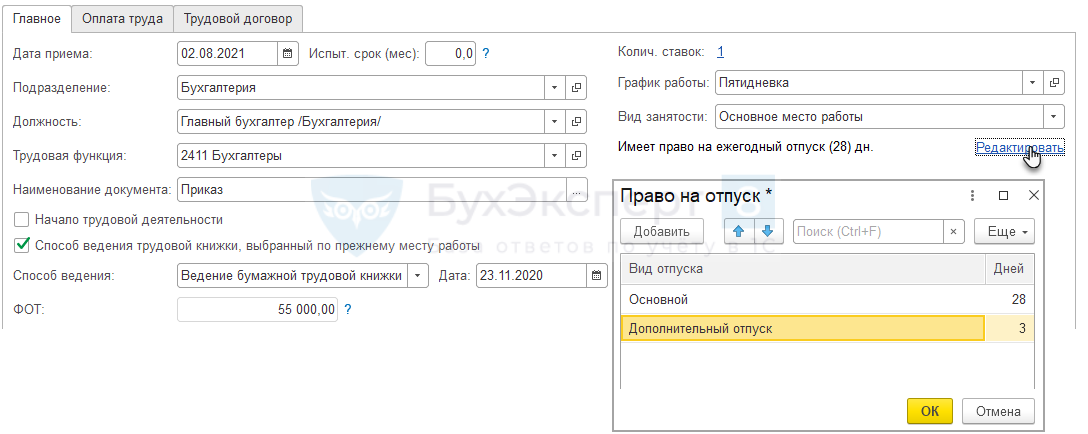
Изменения отразятся в информационной надписи
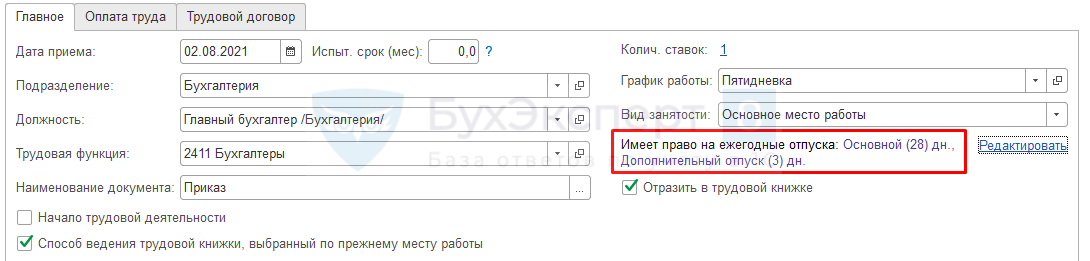
На вкладке Оплата труда указываются положенные сотруднику плановые начисления. Начисления по умолчанию заполняются по данным позиции штатного расписания, но могут быть скорректированы вручную
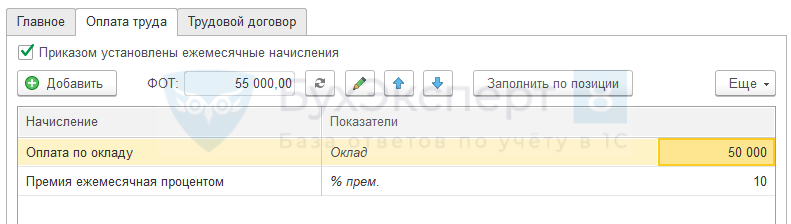
В нижней части формы в поле Порядок пересчета указывается способ пересчета оклада в стоимость дня и часа для последующего расчета оплаты за работу в выходные/праздничные дни, сверхурочные и ночные часы
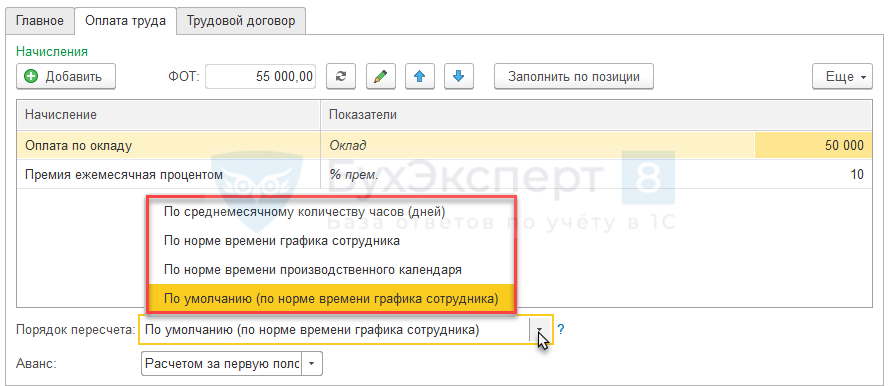
Порядок пересчета, установленный по умолчанию, подтягивается в Прием на работу из настроек расчета зарплаты (Настройка – Расчет зарплаты)
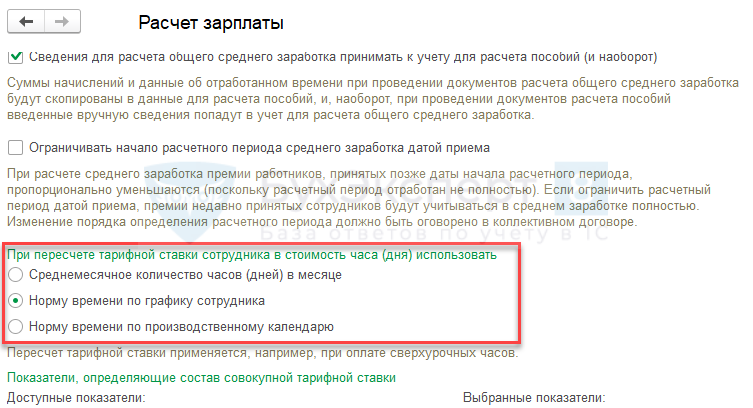
Если в организации для каких-то сотрудников требуется использовать порядок пересчета, отличный от заданного по умолчанию, то тогда нужное значение следует выбрать в Приеме на работу в реквизите Порядок пересчета
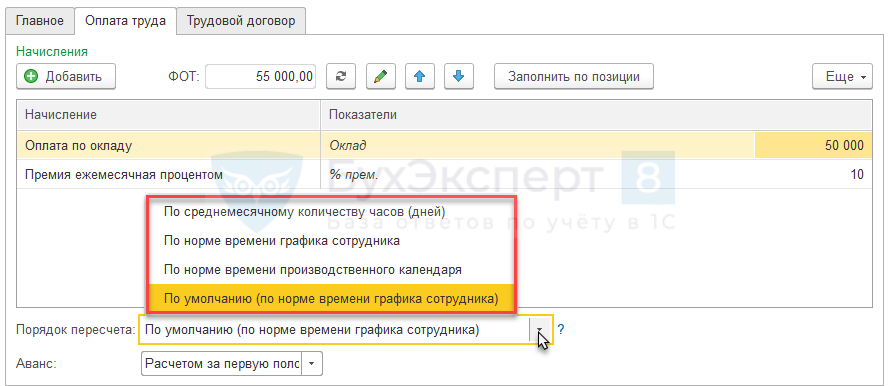
Также необходимо указать способ расчета аванса в поле Аванс
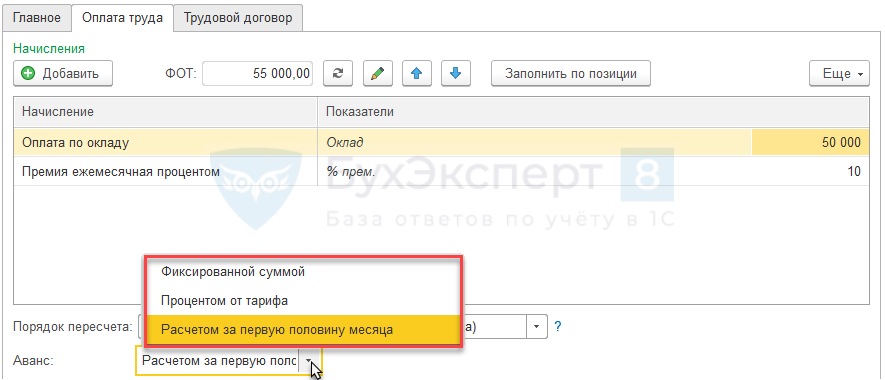
- Расчет и выплата аванса
- Не заполняется ведомость на выплату аванса (пять причин)
- Почему в ведомости на аванс суммы без учета отсутствий сотрудника?
На вкладке Трудовой договор заполняются данные, используемые при печати трудового договора
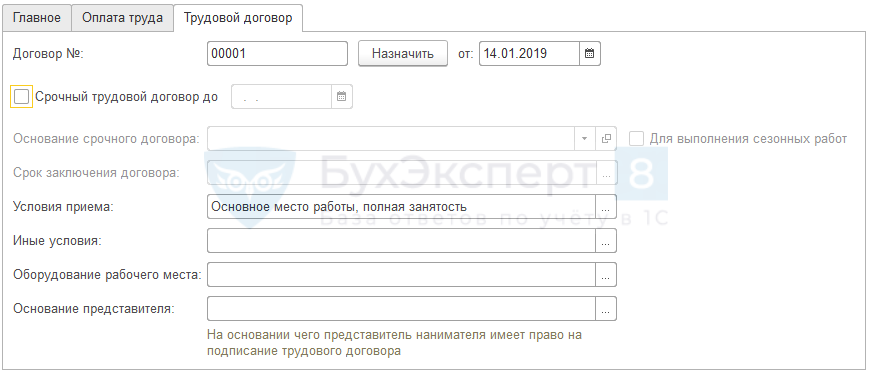
Шаг 4. Печать приказов о приеме и трудовых договоров
Из документа Прием на работу по кнопке Печать – Приказ о приеме (Т-1) можно распечатать приказ по унифицированной форме Т-1, а также трудовой договор
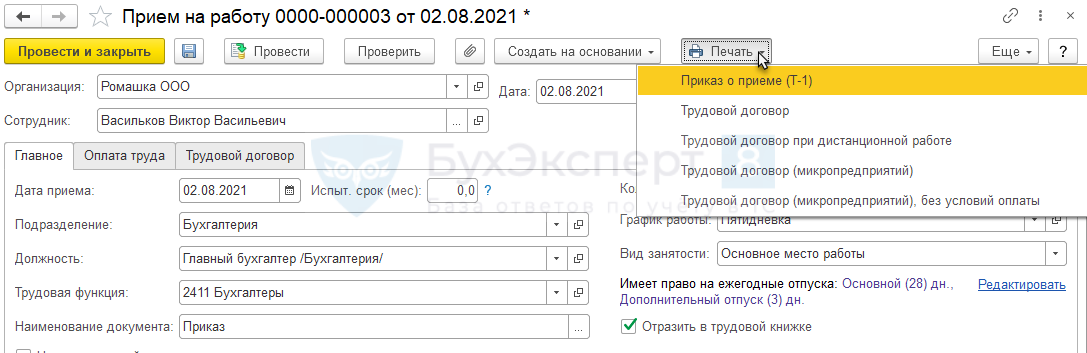
Из документа Прием на работу списком по кнопке Печать – Приказ о приеме (Т-1а) можно распечатать приказ по форме Т-1а, а также трудовые договора сотрудников
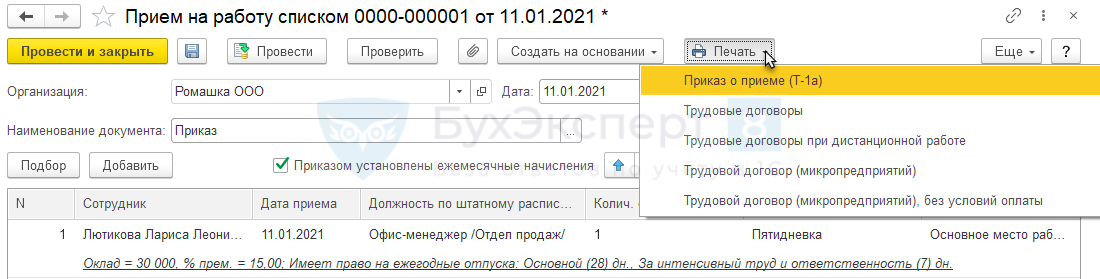
Стандартные макеты трудовых договоров можно скорректировать в разделе Администрирование — Печатные формы, отчеты и обработки — Макеты печатных форм.
- Настройка макетов печатных форм
- Настраиваемые печатные формы (ЗУП 3.1.8 КОРП)
- Возможность вывода полного наименования организации в печатные формы приказов (ЗУП 3.1.8.185)
- Как можно вставить свою картинку в печатную форму, а при необходимости восстановить исходный макет печатной формы?
Как оформить прием на работу в 1С 8.3 ЗУП при разграничении прав пользователей
Если базе работают несколько пользователей с ограниченными правами, то доступность и видимость полей документа может быть ограничена.
Концепция взаимодействия пользователей
В 1С 8.3 ЗУП документы Прием на работу или Прием на работу списком могут оформляться:
- специалистом кадровой службы с профилем Кадровик (без доступа к зарплате), который не может видеть и вносить информацию по начислениям;
- специалистом кадровой службы с профилем Кадровик (с доступом к зарплате), который может видеть и вносить информацию по размерам начислений.
Пользователю же с правами Расчетчика недоступно редактирование кадровой информации. Например, в приказе о приеме заблокировано поле Дата приема
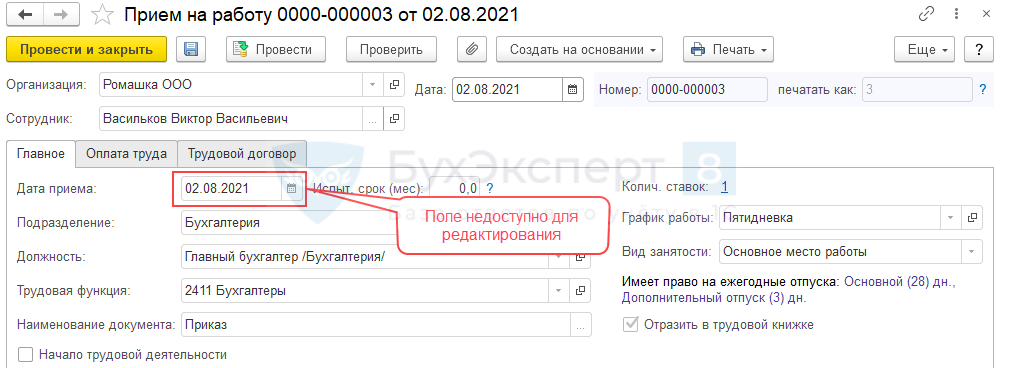
Смотрите самоучитель по 1С ЗУП 8.3.1 от Елены Гряниной
Этот самоучитель доступен по ссылке на Плейлист Youtube. Мы периодические обновляем его и добавляем новые видео. Сохраните его в избранное и поделитесь им с коллегами, они будут вам благодарны!
И не забудьте подписаться на наш Канал на Youtube — на нём мы публикуем важнейшие изменения законодательства и 1С.
См. также:
- Учет персональных данных сотрудников
- 1С ЗУП 8.3 — самоучитель для начинающих с видеоуроками
- Изменение графика работы в 1С 8.3 ЗУП
- Начисление зарплаты в 1С ЗУП 3.1
- Нужно ли в ЗУП 3 по сотруднику, впервые поступающему на работу в 2021 году, вносить заявление о способе ведения трудовой книжки?
- Учет сотрудников на дистанционной работе (ЗУП 3.1.14.154 КОРП)
- Изменение оклада в 1С 8.3 ЗУП
Если Вы еще не подписаны:
Активировать демо-доступ бесплатно →
или
Оформить подписку на Рубрикатор →
После оформления подписки вам станут доступны все материалы по 1С:ЗУП, записи поддерживающих эфиров и вы сможете задавать любые вопросы по 1С.
Помогла статья?
Получите еще секретный бонус и полный доступ к справочной системе Бухэксперт на 8 дней
бесплатно
Содержание
-
Прием на работу сотрудника в 1С:ЗУП — с чего начать
-
Оформление приема на работу в 1С
-
Добавление нового сотрудника в 1С:ЗУП
-
Создание документа «Прием на работу» в 1С:ЗУП 3.1
-
Прием сотрудника на дистанционную работу в 1С:ЗУП
-
Печать приказа о приеме на работу в 1С:ЗУП
-
Отмена приема на работу в 1С
-
Прием на работу совместителя в 1С
-
Прием на работу иностранца в 1С
Оформление приема на работу 1С:ЗУП — важный этап кадрового учета, от которого зависят не только корректность расчетов с сотрудниками, но и соответствие требованиям трудового законодательства. Однако даже опытные пользователи могут столкнуться с нюансами при создании документов, добавлении сотрудников или учете иностранных граждан. Мы расскажем,как в 1с принять на работу сотрудника, начиная с внесения данных и заканчивая формированием обязательных документов. Вы узнаете, как корректно отражать дистанционную занятость, совмещение и оперативно исправлять ошибочные записи. Пошаговые инструкции, рекомендации по работе со справочниками и советы по подготовке отчетности помогут и новичкам, и опытным специалистам оптимизировать кадровые процессы.
к содержанию ↑
Прием на работу сотрудника в 1С:ЗУП — с чего начать
Прием на работу в программе 1С:ЗУП выполняется на основании заключенного с кандидатом трудового договора. При этом многие работодатели издают приказ о приеме. Помимо приказа, в качестве документа-основания можно установить и другой документ, например, решение совета директоров.
До оформления в программе нужно убедиться, что собраны все документы, предусмотренные статьей 65 Трудового кодекса. К ним относятся:
- Паспорт или иной документ, удостоверяющий личность,
- СНИЛС,
- Документы воинского учета — для военнообязанных и подлежащих призыву,
- Документ об образовании (при необходимости),
- Сведения о трудовой деятельности: СТД-Р или СТД-СФР (если ведется электронная трудовая книжка), либо бумажную трудовую книжку.
ИНН может быть указан работником добровольно — для корректного заполнения налоговых сведений, но не является обязательным.
Сведения о приеме подаются в Социальный фонд России (СФР) в составе формы ЕФС-1, подраздел 1.1, не позднее следующего рабочего дня после оформления.
Организация вправе использовать и один трудовой договор, без дополнительных документов. Для этого в настройках кадрового учета в 1С нужно установить галочку «Прием на работу без приказа о приеме».
к содержанию ↑
Оформление приема на работу в 1С
Оформление приема на работу в программе 1С:Зарплата и управление персоналом (ЗУП) можно разбить на несколько этапов:
- Внесение информации о сотруднике, заполнение его карточки,
- Формирование документа приема на работу,
- Печать и подпись документов.
Важно не просто принять нового сотрудника, но и корректно отразить его в кадровых документах и учете заработной платы. Разберем процесс пошагово.
к содержанию ↑
Добавление нового сотрудника в 1С:ЗУП
Добавление нового сотрудника в 1С начинается с заполнения его личных данных. При приеме работник вносится в два справочника: «Физические лица» и «Сотрудники». Поэтому возможны два варианта заполнения сведений.
- Вариант 1. Добавляем сотрудника в справочник «Физические лица» по кнопке «Создать». Заполняем его персональные данные.

Данные о физлице будут использованы при добавлении сотрудника. При создании нового элемента справочника «Сотрудники» просто начните вводить фамилию в поле «Полное имя». Программа 1С найдет похожего человека и предложит подтвердить, что это он.

- ● Вариант 2. Сразу создаем элемент справочника «Сотрудники». Заполняем сведения о работнике. Чтобы создать сотрудника, не обязательно сразу заполнять все поля. К добавлению недостающих сведений можно вернуться позже.

После записи работник будет внесен сразу в два справочника. Еще до оформления приема ему присвоится табельный номер, который при необходимости можно отредактировать.
При добавлении сотрудника важно следить, чтобы в справочник «Физические лица» он попал только один раз. Повторное заведение приведет к неверным расчетам и ошибкам в НДФЛ.
к содержанию ↑
Создание документа «Прием на работу» в 1С:ЗУП 3.1
Для оформления приема на работу в 1С:ЗУП используются документы:
- «Прием на работу» — для одного человека,
- «Прием на работу списком» — когда сразу принимается группа работников.
Создать кадровый документ приема можно двумя способами.
- Добавить новый документ «Прием на работу» из журнала кадровых документов.

- Из карточки сотрудника перейти к созданию документа о приеме. Для этого нажимаем «Оформить документ» и из списка выбираем «Прием на работу». Либо кликаем по ссылке «Принять на работу».

Заполняем поля документа.
- Указываем дату приема. Она необязательно должна совпадать с датой кадрового приказа.
- Отмечаем количество ставок и вид занятости (основное место или совмещение). Если в программе ведется штатное расписание, то при выборе подразделения и должности автоматически заполнятся сведения для выбранной позиции штатного расписания исходя из количества ставок (график работы, ФОТ, счет для отражения зарплаты в бухучете).
- Устанавливаем галочку «Отразить в трудовой книжке». Это позволит подготовить сведения о приеме в социальный фонд.
Нумерация кадровым документам присваивается по порядку. Если в компании заведена своя нумерация, вносим ее в поле «Печатать как».

На второй вкладке отражаются показатели для начисления оплаты труда. Они заполняются из позиции штатного расписания автоматически. Если штатка не ведется, то сведения о начислениях добавляются вручную. В нижней части можно установить параметры для расчета сверхурочных, если для сотрудника они отличаются от общих настроек организации.

Третья вкладка служит для заполнения сведений о трудовом договоре. Номер договора назначается кнопкой «Назначить» либо вводится вручную. Для срочного договора отмечаются срок, основание и сезонность.

к содержанию ↑
Прием сотрудника на дистанционную работу в 1С:ЗУП
Прием на удаленную работу в 1С не отличается от приема сотрудника, который работает на территории предприятия. Чтобы сформировался трудовой договор с дистанционным работником, в приказе о приеме делается соответствующая отметка.

Она позволит подать корректные сведения в Социальный фонд России (СФР). В отчете ЕФС-1 код выполняемой функции будет указан с признаком «ДИСТ», что говорит об удаленной работе.

После включения отметки «Работает дистанционно», для печати будет доступен договор с дистанционным сотрудником. В 1С:ЗУП это действие автоматически учитывается при формировании комплекта документов.
к содержанию ↑
Печать приказа о приеме на работу в 1С:ЗУП
Распечатать приказ о приеме на работу в 1С можно сразу после проведения кадрового документа. Если в документе был указан номер приказа для печати, он подставится в печатную форму автоматически.

Приказ можно вывести на печать и вместе с трудовым договором. Для этого выбираем команду «Печать – Комплект документов при приеме на работу». В комплект может входить заявление, приказ, договор, а также сопроводительные формы — при необходимости.
к содержанию ↑
Отмена приема на работу в 1С
Иногда возникают ситуации, когда нужно отменить прием на работу в 1С. Например, ошибочно был оформлен приказ на другого сотрудника, или работник в процессе оформления передумал и забрал документы.
Ошибочный документ приема помечают на удаление, а затем полностью удаляют с помощью обработки «Удаление помеченных объектов».
Если по ошибочному приему уже были переданы сведения в СФР, его не получится просто удалить. В этом случае необходимо отменить кадровое мероприятие и отправить в фонд корректирующий отчет.
Для этого сначала снимаем блокировку с документа приема («Еще — Разблокировать форму»), а затем делаем документ непроведенным.

Затем создаем новые сведения о трудовой деятельности. В них автоматически появится признак отмены кадрового мероприятия «Прием».

Отправляем эти данные в составе формы ЕФС-1, подраздел 1.1, с указанием отмены события.
к содержанию ↑
Прием на работу совместителя в 1С
Если сотрудник трудится в нескольких местах, он имеет одно основное место работы, а остальные являются работой по совместительству. Совместительство может быть:
- Внутренним – у одного работодателя (разные должности),
- Внешним – в разных организациях.
Совместительство указывается при оформлении в 1С приема на работу в поле «Вид занятости» документа «Прием на работу».

Сведения о трудовой деятельности таких сотрудников передаются в СФР с кодом трудовой функции с признаком «1», указывающим на совместительство.

Если сотрудник оформляется как внутренний совместитель, важно, чтобы в справочнике «Физические лица» его данные были занесены только один раз. А вот в справочнике «Сотрудники» дважды: как основной работник и совместитель со своим табельным номером.
Это позволяет программе 1С корректно вести учёт рабочего времени, зарплаты, начислений и удержаний по каждому месту занятости. Повторно добавлять физлицо не нужно — это приведёт к ошибкам в расчётах.
к содержанию ↑
Прием на работу иностранца в 1С
Прием на работу иностранного гражданина в 1С производится в том же порядке, что и россиян с учетом некоторых особенностей. При заполнении личных данных иностранного сотрудника указывается его гражданство. Заполняются данные документа, фиксируется адрес в России и за ее пределами.

По ссылке «Страхование» указывается статус работника для целей начисления страховых взносов. Вкладка «Налог на доходы» служит для выбора налогового статуса — это влияет на порядок исчисления НДФЛ.

В документе «Прием на работу» для иностранцев появляется вкладка «Дополнительно». Там можно указать сведения о документах, разрешающих проживание и работу в РФ. Эти данные отразятся в трудовом договоре при печати.
Использование 1С:ЗУП для оформления приема на работу значительно упрощает кадровые процессы. Правильная настройка программы, внимание к деталям (например, уникальность записей в справочниках) и знание особенностей учета для отдельных категорий сотрудников позволяют организовать работу в полном соответствии с законодательством.
В современных условиях успешное управление персоналом является ключевым фактором, определяющим эффективность работы бизнеса. В данной статье мы детально рассмотрим последовательный процесс оформления нового работника в системе 1С:Зарплата и Учет Персонала (1С:ЗУП).
Начнем процедуру регистрации нового сотрудника в системе.
Для этого необходима учетная запись пользователя с правами администратора.
Далее следует пройти по следующему пути: «Кадры» → «Сотрудники» → «Создать»
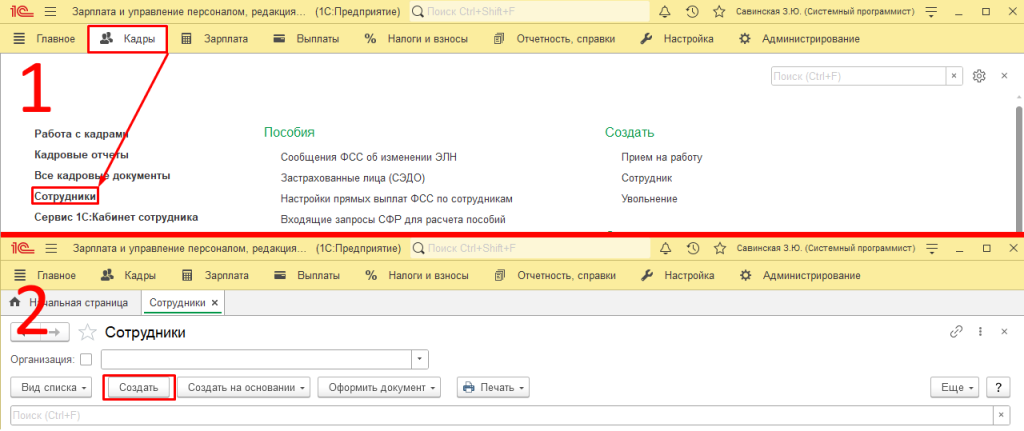
На открывшейся форме необходимо внести данные о новом сотруднике.
Обязательные поля, отмеченные красным пунктиром, включают «Организация», «Полное имя» и «Пол».
После заполнения этих данных у вас появится возможность сохранить документ, нажав «Записать и закрыть».
Тем не менее, обращаем ваше внимание на то, что без полного заполнения всех необходимых сведений новый сотрудник останется в списке «Не хватает данных». Рекомендуется сразу предоставить все требуемые данные.
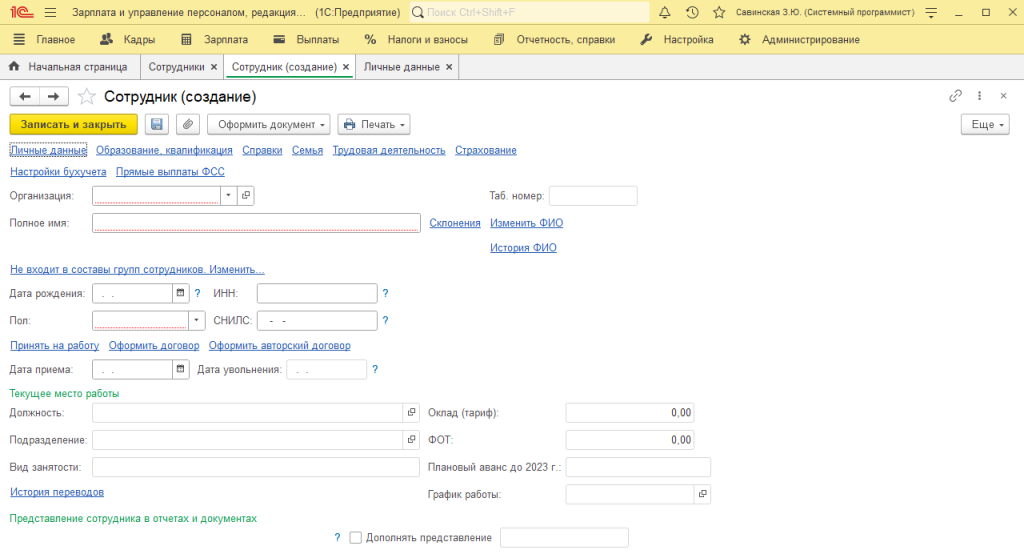
На следующем этапе перейдите на вкладку «Личные данные» и заполните соответствующую информацию.
После завершения заполнения всех обязательных полей можно нажать кнопку «Записать и закрыть».
В результате этого действия будет автоматически создана карточка «Сотрудника» и карточка «Физического лица».
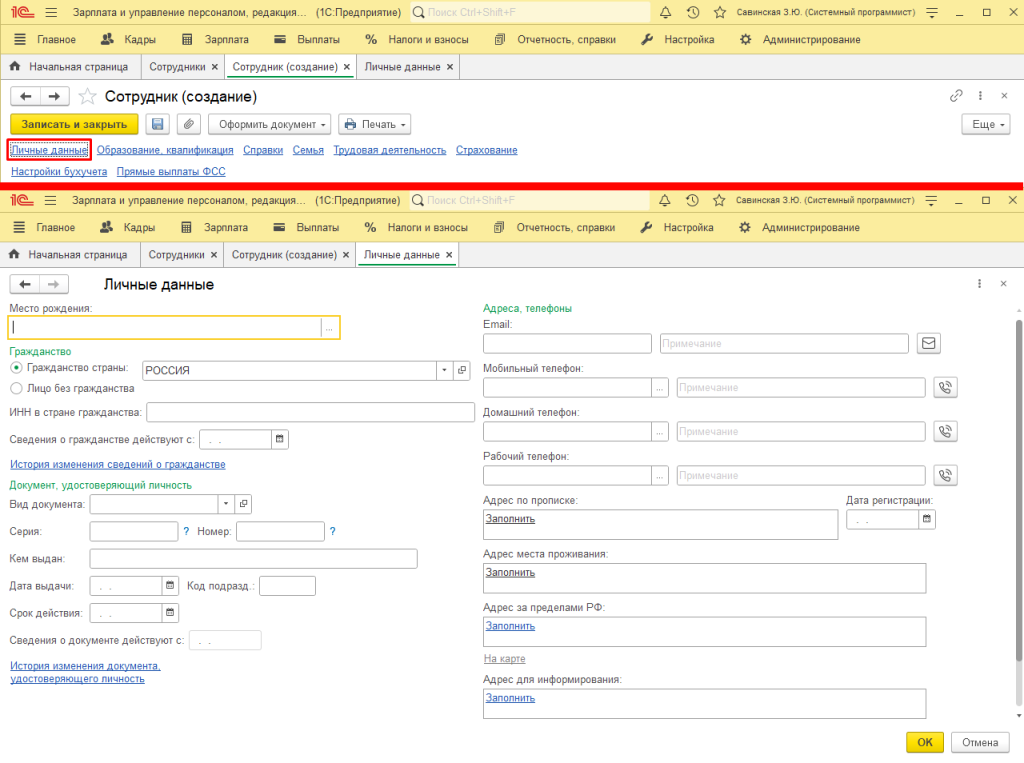
Разница между «Сотрудником» и «Физическим лицом»
В этом разделе важно отметить одну вещь.
Давайте разберёмся в различиях между терминами «Сотрудник» и «Физическое лицо» и поймём, для чего нужны два типа карточек.
Каждое физическое лицо может иметь несколько трудовых договоров, например, основное место работы и дополнительные должности по совместительству.
Расчёты по каждому из этих договоров могут отличаться, но по закону налог на доходы физических лиц (НДФЛ) все равно уплачивается по каждому физическому лицу в целом.
Это один из тех случаев, когда нам нужно создать несколько карточек для «Сотрудника», которые будут связаны с одной карточкой «Физического лица».
Также в карточке «Физического лица» хранятся все его личные данные, такие как паспортные данные, адрес, ИНН и другие важные сведения.
Это очень удобно, когда оформляешь новые трудовые договоры, потому что не нужно заново вводить ту же информацию.
Когда вы вводите нового сотрудника, важно проверить, существует ли он уже в системе.
Если да, то карточка должна быть связана с нужным физическим лицом.
Программа сама ищет в справочнике «Физические лица» похожие данные и предупреждает, если находит совпадения.
Лучший способ создать вторую и последующие карточки «Сотрудника» в 1С ЗУП 8.3 — это делать это напрямую из справочника «Физические лица».
Оформление нового сотрудника в 1С:ЗУП
По завершении создания карточки нового сотрудника, его можно оформить на работу, для чего необходимо перейти к документу «Прием на работу».
Один из наиболее удобных способов доступа к данному документу — вернуться в карточку сотрудника и нажать гиперссылку «Принять на работу».
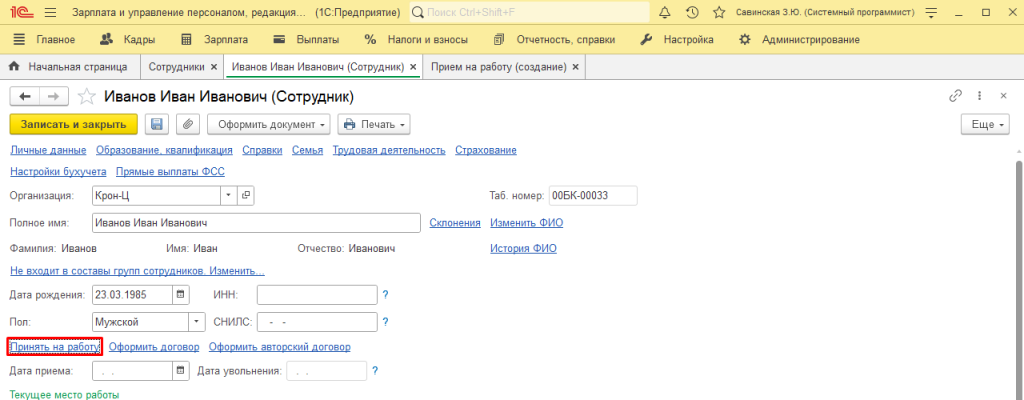
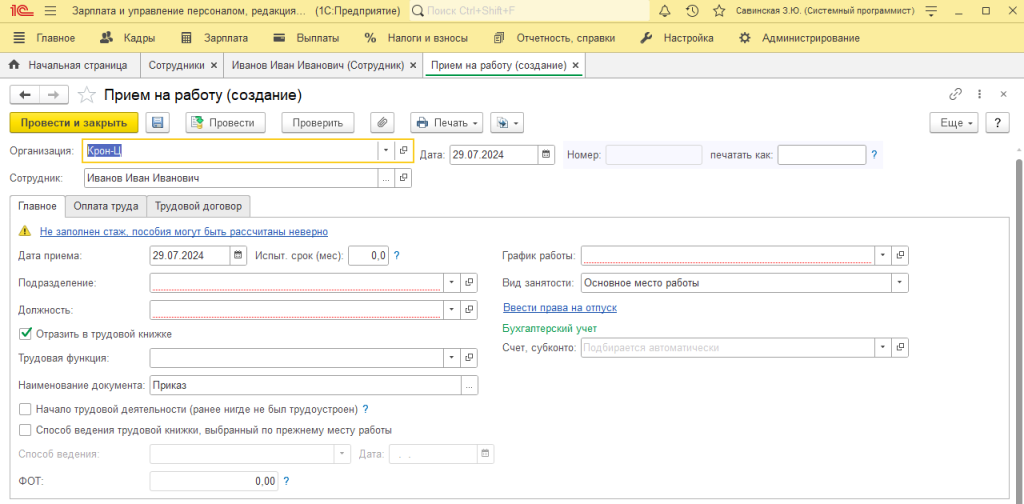
В открывшемся окне вам потребуется заполнить обязательные поля: «Подразделение», «Должность» и «График работы».
Эти поля также будут выделены красной пунктирной линией.
После их заполнения информация о фонде оплаты труда (ФОТ) будет автоматически активирована и отображена в вкладке «Оплата труда».
В последней вкладке «Трудовой договор» нужно указать данные о трудовом договоре.
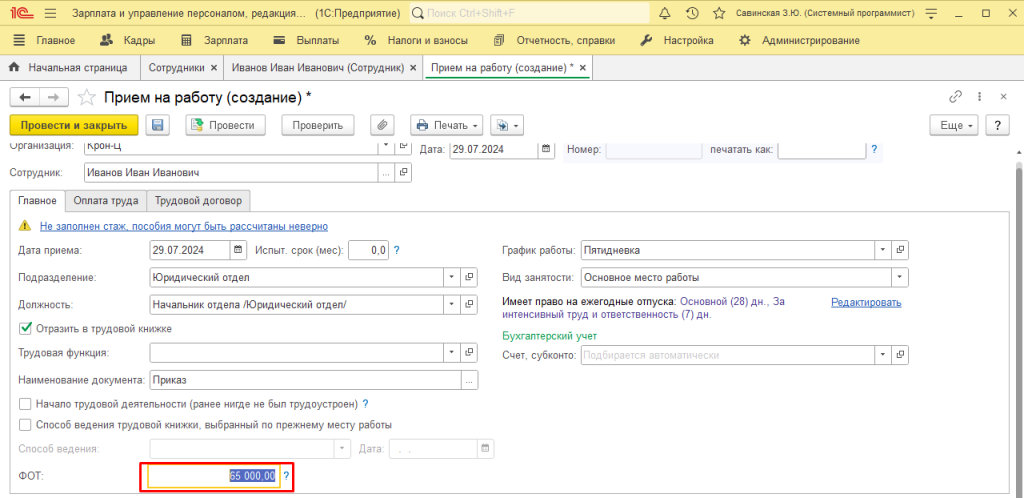

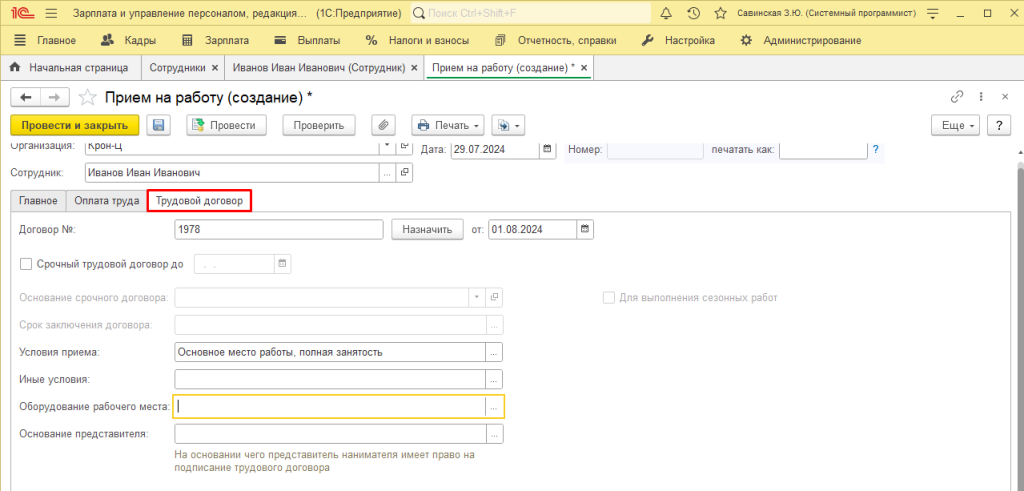
Когда все данные будут корректно заполнены, нажмите кнопку «Провести и закрыть».
Таким образом, процесс регистрации и приема нового сотрудника в 1С:ЗУП завершен.
Оформление нового сотрудника в системе 1С:Зарплата и управление персоналом является важным этапом в процессе управления кадровыми ресурсами организации.
Правильное введение данных и тщательное следование процедуре не только упрощают учет рабочего времени и расчет заработной платы, но и предотвращают множество потенциальных ошибок, связанных с двойным учетом, неправильным расчетом налогов и страховых взносов.